Остались недовольными свежим обновлением MIUI? Давайте разберемся, как вернуть прошлую версию прошивки
Продукция Xiaomi с момента своего появления на рынке мобильных устройств стала пользоваться бешеной популярностью. В основном, связано это было с правильно выбранной философией бренда: максимально «прокаченные» характеристики за минимальный ценник. Стоит отдать компании должное – этого правила производитель придерживается и до сих пор.
Однако не только низким прайсом смогли Xiaomi захватить интерес настолько большого количества фанатов. Ещё одной привлекательной составляющей смартфонов Xiaomi для потенциальных покупателей стала прошивка MIUI. Этот графический интерфейс значительно увеличивал количество «плюшек» чистого Андроида, при этом обладал самобытным и приятным для многих дизайном.

К сожалению, все ее плюсы для немалого количества пользователей легко затмевались одним огромным минусом – вечные баги в свежих обновлениях. Из-за этого многие пользователей регулярно озадачены вопросом «А не вернуться ли на старую версию прошивки?». Сегодня мы с вами разберемся, как можно «откатиться» на прошлую версию MIUI.
Подготовка к откату
Стоит отметить, что так называемый «откат» — не самая страшная вещь для опытных пользователей, но новичков может ждать несколько серьезных проблем.
Во-первых, перед такой серьезной манипуляцией обязательно обеспечьте ваш смартфон достаточным уровнем заряда аккумулятора. Производитель рекомендует иметь хотя бы 60 процентов «зарядки», мы же посоветуем наполнить батарейку вашего устройства под завязку.

Во-вторых, обязательно сделайте резервную копию всех важных для вас данных. Это необходимо сделать из-за естественного последствия «отката» — память устройства будет возвращена в девственно чистое состояние.
Бэкап (резервное копирование) данных можно сделать как внутренними «силами» MIUI (Настройки MIUI => Дополнительные настройки => Восстановление и сброс => Резервное копирование), так и приложениями от сторонних разработчиков. Если вы не считаете трудностью вручную восстановить имеющиеся настройки устройства, тогда достаточно будет сбросить необходимые вам файлы (фото, видео, документы) на ваш ПК.

Напоследок посоветуем перед откатом выполнить сброс настроек – процесс, после которого ваш смартфон вернется к своему «магазинному» состоянию. Сделать это стоит как минимум для того, чтобы исключить ошибки, которые могли возникнуть после неудачного переноса настроек с предыдущей версии прошивки – после сброса все баги могут исчезнуть сами по себе.

Для сброса вашего смартфона необходимо зайти в общие Настройки, прокрутить до раздела Дополнительные настройки (Расширенные настройки), найти подпункт Восстановление и сброс и нажать на кнопку «Сбросить к заводским настройкам». Повторяем – перед данной процедурой желательно сделать резервную копию ваших текущих настроек, а также сбросить имеющиеся файлы на ПК.
Варианты «отката» на предыдущую версию MIUI?
Существует несколько способов вернуть привычную версию MIUI на ваш смартфон. Первым мы распишем самый простой способ, который подойдет для большинства пользователей. Остальные будут распределены по степени трудности понимания.
Уточним сразу: с появлением новых версий MIUI проводить манипуляции по откату становится все сложнее. Связано это с политикой Xiaomi под названием Anti-Rollback. О ней мы говорили в нашей недавней статье. Поэтому все действия вы делаете на свой страх и риск. Обязательно перед выполнением всех инструкций ознакомьтесь с ветками ваших устройств на 4PDA.
Откат при помощи раздела «Обновление»
Первым способом будет использование приложения «Обновление». Плюсом данного алгоритма является его объективная простота: вам не придется разблокировать загрузчик и устанавливать дополнительное ПО.
Для начала скачиваем с официального сайта, либо с проверенных форумов (вроде того же 4PDA) предыдущую версию прошивки на ваш смартфон. Обязательно скачайте файл формата .zip – именно он будет задействован при откате через память устройства. Скачали необходимый файл и сразу перекидываем его в корневую папку вашего смартфона – не нужно создавать новую папку.
Обязательно переименуйте архив в update.zip – иначе MIUI не сможет «поймать» данный файл обновления.
Скинули архив – переходим к процессу отката. Для этого нам нужно открыть меню для разработчиков. Мы рассказывали, как это сделать, в одном из наших материалов. Зашли в меню для разработчиков, а теперь ищем раздел «Заводская разблокировка». Активируем его.

После этого заходим в общие Настройки смартфона и переходим в пункт «О телефоне». Внутри нас будет ждать раздел «Обновление», где мы найдем в правом верхнем углу иконку в виде трех точек – нажимаем на нее.

Нам нужен пункт «Выбрать файл прошивки», по нажатию на который попадаем в память устройства. Выбираем нужный нам архив update.zip и ждем окончания обновления. Смартфон перезагрузится, и мы будем наблюдать привычную для нас версию прошивки.
Откатываем прошивку при помощи MiFlash
Следующий способ будет актуальным для «знающих» пользователей смартфонов Xiaomi. Для более удобной прошивки умельцы создали специальную программу для ПК под названием MiFlash. Она может здорово помочь при решений многих проблем, связанных с перепрошивкой – в том числе и с откатом на старую версию ПО.
Напоминаем, что данный способ предполагает наличие разблокированного загрузчика – не подойдет для заблокированных устройств.
Для начала качаем последнюю версию MiFlash с официального сайта проекта (https://www.xiaomiflash.com/). Устанавливаем ее на ваш ПК. Во время установки программы вам будет предложено также установить необходимые драйвера – соглашаемся со всеми «просьбами» MiFlash.
После установки данного ПО скачиваем необходимую версию прошивки, но теперь предназначенную для Fastboot. Не переживайте – об этом вас предупредят и официальный сайт производителя, и специализированные форумы.

После скачивания архива нам необходимо распаковать его содержимое в диск С вашего ПК. Переименовывать распакованную папку не нужно.

Выключаем смартфон и переводим его в режим Fastboot – зажимаем одновременно кнопку питания и кнопку понижения громкости, пока не появится изображение с зайцем в шапке. Открываем MiFlash – программа должна определить ваше устройство после того, как вы нажмете на кнопку «Refresh».

После появления вашего смартфона в списке программы нажимаем на кнопку «Browse» в левом верхнем углу, после чего ищем в памяти диска С папку с прошивкой для Fastboot. После этого в нижней части программы выбираем пункт «Flash all» и нажимаем на кнопку «Flash» — пойдет установка нужной прошивки. После прошивки смартфон будет как новый.

Вы также можете откатить прошивку при помощи стороннего рекавери TWRP. Так как этот способ доступен только для «гуру» перепрошивок, подробно расписывать его не имеет смысла.
Может случиться так, что ваш вариантах резервного копирования данных.
Этап 3
Следующим пунктом будет откат Xiaomi до заводских настроек. Порой этого достаточно для того, чтобы автоматически вернуть предыдущий вариант оболочки.
Однако в большинстве случаев приходится выполнять такие действия:
- Переходим в «Настройки» — «Расширенные настройки» — «Резервирование и сброс» — «Сброс настроек»;
- Затем следует дождаться перезагрузки девайса, которая осуществляется в автоматическом режиме.

Как правило, после этого в распоряжении владельца остается абсолютно чистый от информации телефон.
Этап 4
Теперь нужно окончательно удалить все следы, которые остались от старой прошивки.
Можно воспользоваться утилитой TWRP Recovery или же «Настройками» на смартфоне.
Во втором случае требуется найти в них пункт «Обновление системы», в верхнем правом углу которого будут располагаться три небольшие точки. Нажав на них, вы окажетесь в режиме «Перезагрузить в режим Recovery».

Если такой опции в вашем смартфоне не предусмотрено, то поступите следующим образом:
- Выключите аппарат;
- Через минуту нажмите одновременно на клавишу питания и громкости;
- В открывшемся меню найдите Wipe Data и нажмите на него.
Этап 5
Вам нужно зайти на официальный сайт Ксиаоми и выбрать прошивку, которая предназначена для установки именно на вашу модель смартфона. Ни в коем случае не скачивайте оболочку для другой модели, так как это может привести к негативным последствиям для устройства.

После скачивания файла его следует переименовать, изменив название на update.zip. Возьмите кабель USB, он понадобится для перебрасывания файла на телефон.
Этап 6
Снова зайти в «Обновление системы», где будет предоставлена информация о действующей в настоящий момент оболочке. Кликаем по трем точкам (справа сверху), а в открывшемся меню нажимаем на «Выбрать файл прошивки». Посредством встроенного системного проводника переходим к скачанному архиву. Даем согласие на перезагрузку.
Иногда может возникнуть такая проблема, как невозможность обновления на предыдущую версию.
В таком случае поступите следующим образом:
- Скачайте Developer оболочку (у вас обязательно должна быть стабильная оболочка);
- Установите ее посредством меню обновления;
- Проведите начальные настройки;
- Подключите Вай-Фай;
- Произведите скачивание Stable версии и установите ее с помощью меню обновления.
Бывает, что данный способ не помогает откатить Сяоми, поэтому единственным доступным вариантом остается откат через Mi Flash. Для этого вам потребуется обязательно разблокировать загрузчик.
Как откатить Ксиаоми с MIUI 10 на MIUI 9?
Принцип отката аналогичен тем процедурам, о которых мы рассказали выше. Единственное, что ходят слухи о наложении компанией запрета на совершение данной операции еще на стадии бета-тестирования. Так ли это, пока точно неизвестно, поэтому вполне можно попробовать.
И напоследок хотим обратить ваше внимание на то, что любые откаты прошивки Сяоми проводятся на свой страх и риск. Всегда есть вероятность того, что что-то пойдет не по плану или пользователем будут совершены ошибки. Закономерным результатом может стать даже окирпичивание девайса.
Разработчики мобильных приложений регулярно выпускают новые версии своих продуктов. И время от времени на наши телефоны приходят уведомления о её доступности и необходимости установки. Нередко обновления для телефонов Android Xiaomi выпускаются с ошибками. Как удалить последнюю версию – читайте в подробностях.
Как найти обновления в телефоне Xiaomi Redmi
Для того, чтобы избавиться от неработающего обновления, нужно найти и удалить его в смартфоне. Понадобится для начала найти само приложение и открыть его параметры. Чем мы сейчас и займёмся.
- На главном экране нажмите шестерёнку для перехода в настройки.
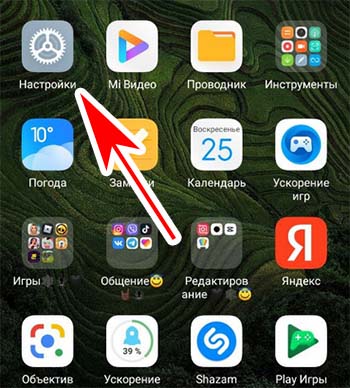
- В списке найдите Приложения.
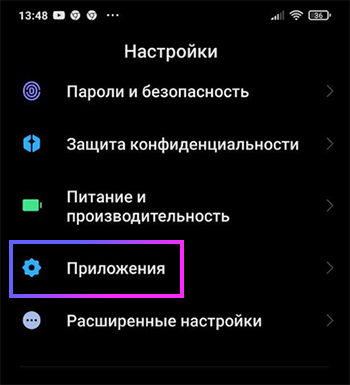
- Выберите Все приложения.

- Найдите в списке нужную программу.
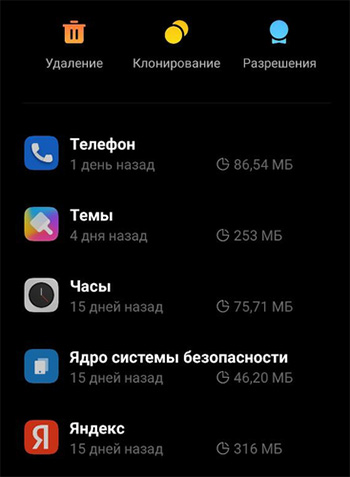
- В нижней панели параметров находится кнопка Удалить обновления или Удалить приложение.
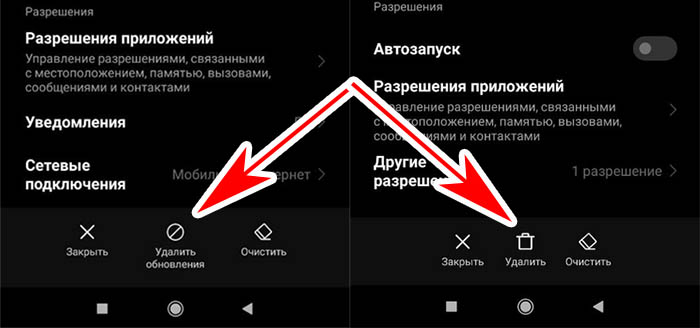
Если приложение было хоть раз обновлено с момента установки, то отобразится первый вариант названия кнопки (Удалить обновления). Если же их не было, тогда пользователю доступно лишь избавиться от самой программы или игры. Также для системных приложений вместо кнопки удаления название может быть: Отключить, которое не активно, потому как встроенные программы не предназначены для этого.
Популярная статья: Как отключить вибрацию клавиатуры Android.
Другие способы открыть обновления приложений
Если в предыдущей инструкции у вас не получилось найти какой-либо из параметров, зайти в настройки приложения можно иначе. Попробуйте сделать так:
- Найдите на главном экране приложение, обновление которого желаете удалить.
- Выберите его пальцем и удерживайте иконку, пока не появится контекстное меню.
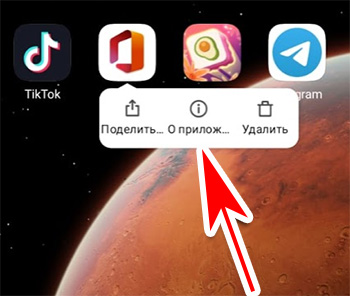
- Нажмите на кнопку О приложении, и вы окажитесь в окне параметров. Здесь будет кнопка для удаления обновлений.
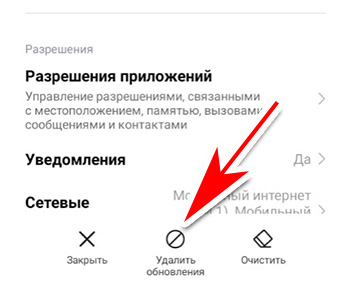
В настройках смартфонов Xiaomi Redmi есть поисковая строка. Она может помочь быстро найти любой параметр. После нажатия шестерёнки можно записать в ней название программы, окно параметра которой вы хотели бы увидеть.
Это интересно: Как сделать свои иконки для телефонов Android и iPhone.
Если нужно установить новую версию одного из ваших приложений, понадобится открыть маркет Google Play. 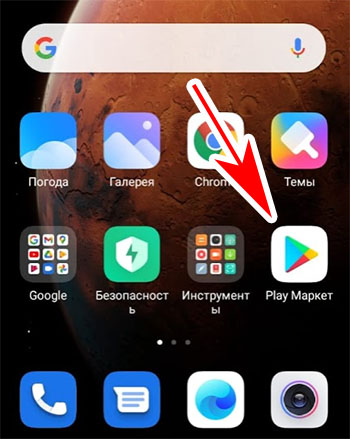 Его иконка размещается на главном экране.
Его иконка размещается на главном экране.
- Нажмите на иконку своего аккаунта вверху.
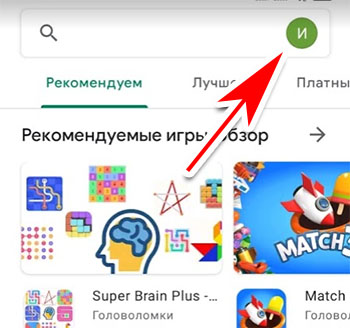
- Выберите пункт Мои приложения и игры.
- И во вкладке Обновления найдите интересующее приложение.
При помощи кнопки возле его названия можно установить новую версию. Обычно на телефон они поступают автоматически. Так как по умолчанию включена функция автообновления.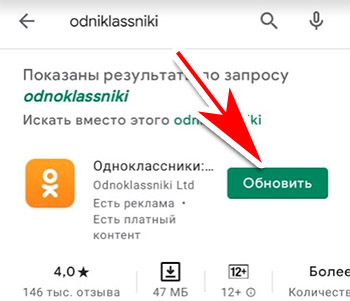 Также если попробовать найти в Play Market приложение по названию, можно увидеть кнопку обновления, если оно доступно.
Также если попробовать найти в Play Market приложение по названию, можно увидеть кнопку обновления, если оно доступно.
Читайте также: Включить уведомления в Android.
Как выключить автообновления
В вашем Xiaomi Redmi можно отключить автоматическую загрузку и установку обновлений. Чтобы выключить их, переходим снова в настройки телефона.
- Выберите пункт Обновление компонентов.
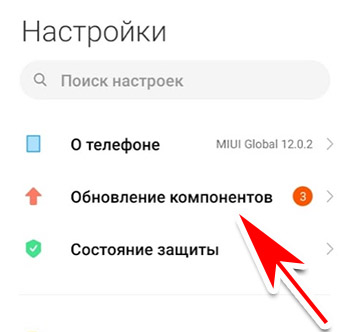
- Вверху нажмите кнопку-шестерёнку.
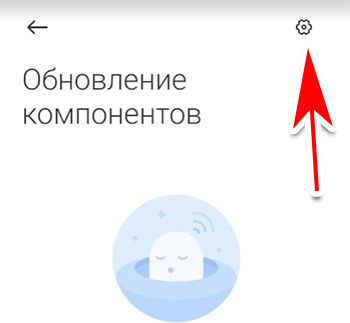
- Выберите Автоматическое обновление.
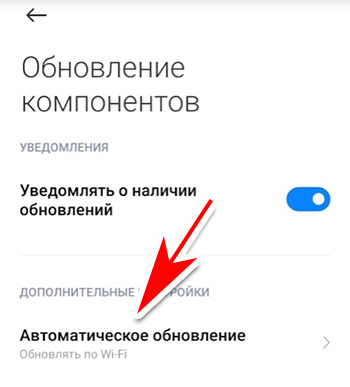
- Установите значение Не обновлять.
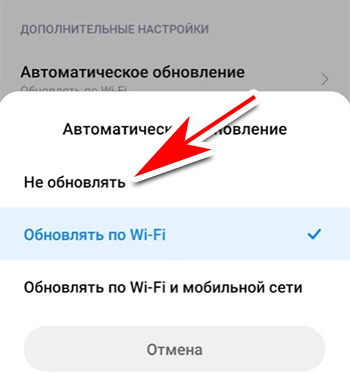
После этих настроек обновления для системы Андроид на телефоне Xiaomi устанавливаться не будут. Каждое приложение необходимо теперь проверять на наличие новых версий вручную.
Если эти инструкции помогли удалить обновления, напишите, пожалуйста, в комментариях свою версию смартфона Xiaomi и слово «получилось». Или «не вышло», а мы постараемся помочь.
MIUI имеет репутацию надёжной и удобной операционной системы. К сожалению, не все обновления одинаково полезны. Случается, что «по воздуху» поступает новая версия прошивки, а после установки начинаются неприятности. Батарея садится быстрее, появляются необъяснимые лаги и сбои в работе. В таком случае есть два варианта: терпеть и ждать фикс или вернуться к предыдущей версии прошивки. Рассмотрим в деталях, как откатить обновление на Xiaomi.
Когда это нужно
Оглавление
- 1 Когда это нужно
- 2 Пошаговая инструкция
- 3 Где найти предыдущую версию
- 4 Установка прошлой версии MIUI
- 5 Как отключить обновления
Зачем может пригодиться возможность отменить обновление:
- Если начали постоянно появляться сообщения типа ANR «Приложение не отвечает».
- Смартфон перестал загружаться после неудачного обновления.
- Модуль Wi-Fi не ловит сигнал или не подключается к сетям.
- «Приложение Камера было остановлено» — невозможность делать снимки, надо каждый раз перезагружать.
- Батарея садится значительно быстрее прежнего.
- Начали появляться запросы пароля от Mi Account и требования отправить СМС на сервер Xiaomi.
Сюда же относятся любые проблемы в работе устройства, если прослеживается чёткая связь между изменением версии ОС и их появлением.
Пошаговая инструкция
Первый этап — подготовка:
- Сделать бэкап данных. Это необязательная процедура, но она экономит массу времени в случае, когда что-то идёт не так и нужно отменить изменения. Стоит воспользоваться встроенной функцией бэкапа, который хранится в облаке. Заходим на вкладку Mi Cloud в настройках. Находим пункт «Резервирование». Нажимаем «Начать». Резервная копия предыдущей версии останется в облаке, что позволит восстановить настройки и содержимое памяти телефона.

- Гаджет нужно зарядить. Желательно довести батарею до 100%. Если во время отката аккумулятор разрядится, то устройство отключится посреди процесса смены прошивки. В этом случае восстанавливать работоспособность придётся другими средствами, что не так легко.
- Сделайте hard reset телефона. Это производится на вкладке «Восстановление и сброс» в настройках. Учитывайте, что сброс удалит всю пользовательскую информацию, не забудьте сделать бэкап до того, как решите откатить прошивку Xiaomi. Пункт также необязательный, но очень желательный. Позволяет избежать проблем при отмене обновления.
- Иногда требуется сброс до заводских настроек через fastboot. Его стоит сделать, если процесс отмены обновления застопорился по неизвестной причине. Для этого загрузитесь в режиме recovery и выберите опцию Wipe Data.

В рекавери можно попасть двумя способами:
- «Настройки» — «О телефоне» — «Обновление системы» — Три точки в верхнем правом углу — «Перезагрузить в режим Recovery».
- Выключаем аппарат, затем зажимаем одновременно клавиши Громкость + и Power. Нажать и удерживать их нужно около 10 секунд, пока не появится эмблема Mi, а затем и меню рекавери. Оно содержит три опции: Reboot, Wipe Data и Connect with Mi Assistant. Выбираем второй вариант.
Где найти предыдущую версию
Теперь нужно найти и загрузить старую прошивку, которой планируем заменить неудачную новую версию. Источником файлов может послужить официальный сайт miui.com.

На странице нужно выбрать модель устройства. Представлены только относительно новые гаджеты. На следующей странице нажимаем Older Versions в разделе «Стабильные». Загружаем первую из представленных на вкладке прошивок. Старые версии предоставляются компанией Сяоми не для всех устройств. Объём пакета достигает 1,5 Гб.
Другой вариант — скачать файлы ОС из неофициального источника. На форумах энтузиасты выкладывают разные версии MIUI для смартфонов, в том числе старых. Начать поиски лучше с 4PDA.ru
Установка прошлой версии MIUI
Если вы нашли и загрузили архив с файлами ОС, подготовили смартфон, то осталось сделать следующие действия для отката:
- С помощью USB-шнурка подключите гаджет к ПК.
- Зайдите в меню «Настройки» — «Расширенные настройки» — «Для разработчиков».
 Включите следующие пункты: «Отладка по USB», «Заводская разблокировка».
Включите следующие пункты: «Отладка по USB», «Заводская разблокировка». Зайдите в «Статус загрузчика» и нажатием кнопки в подменю свяжите устройство с вашим Mi Account.
Зайдите в «Статус загрузчика» и нажатием кнопки в подменю свяжите устройство с вашим Mi Account. - Переименуйте ранее загруженный ZIP-файл с прошивкой в update.zip. Загрузите этот архив в корневую папку памяти телефона. Нельзя оставлять файл на SD-карте или в какой-либо другой папке.

- Вышеописанным способом заходим в меню «Обновление системы», нажимаем три точки в правом верхнем углу экрана, нажимаем «Выбрать файл прошивки».
 Через «Проводник» нужно найти залитый архив со старой версией ОС и отметить его.
Через «Проводник» нужно найти залитый архив со старой версией ОС и отметить его.
- Появится сообщение о том, что устройство будет автоматически перезагружено для обновления MIUI до другой версии. Нажмите «Перезагрузка» и ожидайте 5-10 минут, пока аппарат не запустится вновь. Прежняя прошивка будет заменена.
Как отключить обновления
Если автозагрузка остается включённой, через какое-то время телефон обновится снова. Это может происходить без ведома пользователя. Сразу после, а ещё лучше до отката следует функцию отключить. Когда появится более стабильная версия, доступная для OTA, приложение Updater можно включить обратно.
- Зайдите в «Настройки» — «Все приложения» — «Обновление».
 Отключите параметр «Показывать уведомления».
Отключите параметр «Показывать уведомления».
- Нажмите три точки в меню «Обновление системы». Выберите «Настройки», а затем выключите ползунок «Автоматическая загрузка».

- Уже загруженные нежелательные файлы можно удалить, находятся они в папке downloaded_rom в /storage/emulated/0.
Откатить обновление на Xiaomi по силам даже неопытному пользователю. Если что-то пошло не так — загружайте заблаговременно сделанный бэкап через вкладку «Резервирование» в Mi Cloud. К счастью, MIUI весьма стабильна, так что пользователям редко приходится откатывать систему. Исключение составляют любители тестовых веток и разработчики.
Содержание
- Подготовка телефона к откату MIUI
- Где искать нужную прошивку
- Откат обновления MIUI
- Откат на дефолтную версию
- Откат через «Три точки»
- Откат без root-прав
- Откат через Fastboot и Recovery
- Для чего и когда нужно выполнять откат
Откат прошивки MIUI сопровождается некоторыми особенностями, поэтому смартфон нужно предварительно подготовить.
При откате на предыдущую версию все пользовательские данные стираются.
В связи с этим требуется сделать копию всех данных, которые располагаются на вашем телефоне. Вы можете просто сбросить на ПК или флешку особенно важные файлы, но лучше все-таки создать бэкап с помощью настроек самой MIUI.
Для этого необходимо:
- Зайти в «Настройки» и перейти к «Расширенным настройкам».
- Выбрать раздел «Восстановление и сброс».
- Нажать строчку «Локальное резервирование» (возможно, здесь потребуется ввести графический ключ или пароль).
- Создать резервную копию (в процессе создания можно управлять опциями резервирования).
В этом же разделе доступно резервирование через Mi Cloud и Google-аккаунт.
Вы можете активировать автоматическое сохранение данных, и тогда настройки системы и приложений будут копироваться и обновляться с заданной периодичностью.
После создания бэкапа зарядите телефон. Заряд аккумулятора должен составлять, по крайней мере, 70%. Рекомендуемое значение — свыше 90%.
Далее рекомендуется произвести сброс настроек. Для этого нужно снова войти в раздел «Восстановление и сброс», найти соответствующий пункт и удалить все файлы на телефоне.
Дальнейшие действия зависят от выбранного способа отката.
Где искать нужную прошивку
Чтобы вернуться на предыдущую версию MIUI, нужно не просто удалить текущую прошивку, но и скачать необходимую версию. Для этого:
- Зайдите на официальный сайт MIUI.
- Выберите раздел «Прошивки».
- Найдите модель своего смартфона.
- Скачайте нужную версию прошивки.
Прошивку следует скачивать на компьютер, но можно использовать любое другое устройство.
Откат обновления MIUI
Откат обновления проводится разными способами:
- через сброс до заводских настроек;
- через «три точки»;
- с помощью девелоперской прошивки;
- через режимы Recovery или Fastboot.
Выбор того или иного способа зависит не только от ваших знаний и умений, но и от конкретной модели смартфона, а также версии MIUI. Иногда приходится перепробовать несколько способов, пока не найдется рабочий.
Откат на дефолтную версию
Выше уже упоминалось, что перед откатом прошивки следует произвести сброс до заводских настроек. Порой в таком случае вы сразу вернетесь к заводской (дефолтной) версии прошивки. Ничего дополнительно скачивать на телефон не придется.
Чтобы исключить вероятность различных ошибок, рекомендуется провести полную очистку данных через Recovery:
- Зайдите в Настройки и выберите раздел «О телефоне».
- Выберите пункт «Обновление системы» и нажмите три точки в правом верхнем углу.
- Нажмите «Перезагрузить в режиме Recovery».
- После перезагрузки откроется специальное меню, где вам нужно выбрать Wipe Data.
Очистку через Recovery нельзя сделать с заблокированным загрузчикам. На смартфонах с процессором MTK эту процедуру лучше не производить.
Откат через «Три точки»
Наиболее распространенный способ возврата к предыдущей версии MIUI.
Алгоритм действий:
- Назовите ранее скачанный архив прошивки «update.zip».
- Подключите телефон к ПК через родной USB-кабель.
- Переместите прошивку в память смартфона (прямо в корень, не нужно создавать дополнительные папки).
- Теперь зайдите в Расширенные настройки и выберите раздел «Для разработчиков».
- Активируйте пункт «Заводская разблокировка» (он никак не связан с загрузчиком Xiaomi).
- Перейдите в раздел «О телефоне» — «Обновление системы».
- Через три точки выберите файл прошивки (найдите в корне внутренней памяти файл «update.zip»).
Если все сделано верно, то прошивка будет установлена, а телефон перезагрузится. После этого можно восстанавливать ранее сохраненные данные.
Откат без root-прав
Этот способ похож на предыдущий, но вам придется скачать не только предыдущую прошивку, но и актуальную версию девелоперской прошивки (Developer Rom).
Далее нужно переименовать оба файла в «update.zip» и поместить их в память телефона. Через три точки сначала устанавливают девелоперскую версию, а затем ставят предыдущую стабильную версию MIUI.
В данном случае не требуются рут-права или разблокировка загрузчика, однако вы не сможете откатиться с MIUI 10 до MIUI 9.
Откат через Fastboot и Recovery
Наконец, вы можете откатиться через специальные режимы, но для этого требуется программа Mi Flash и разблокированный загрузчик.
Для отката через Fastboot необходимо:
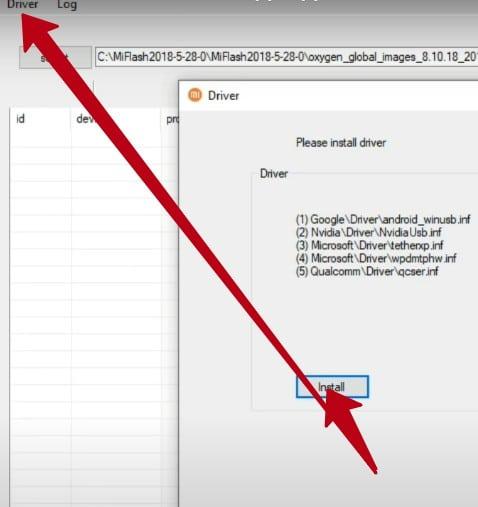
2. Разблокировать загрузчик.
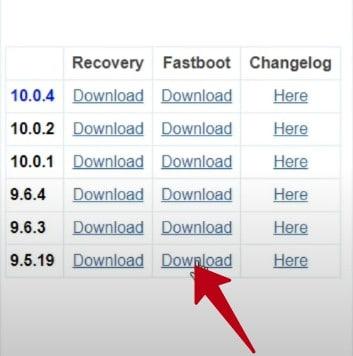

5. Подключить телефон через USB-кабель и войти в режим Fastboot.

7. Выбрать пункт Clean All и перепрошиться.
После установки устройство включится автоматически.
Если вы собираетесь откатиться через Recovery, вам нужно:
- Поместить файл прошивки в память телефона.
- Отключить смартфон, после чего одновременно зажать кнопку питания и увеличения громкости.
- В специальном меню выбрать разделы «Reboot» и «Recovery».
- Нажать «Install», выбрать файл прошивки и подтвердить откат.
Использование режима Recovery требует наличия TWRP.
Для чего и когда нужно выполнять откат
Откат MIUI обычно производят в следующих случаях:
- устройство отказывается включаться;
- происходит постоянная перезагрузка;
- требуется пароль;
- системные приложения не работают или глючат;
- после обновления наблюдаются различные ошибки.
Чаще всего откат успешно делают через три точки, но иногда приходится прибегать к более сложным методам.
( 9 оценок, среднее 3.33 из 5 )
Если вы заметили, что после последнего обновления MIUI стала работать нестабильно, появились фризы или баги, общая скорость работы смартфона Xiaomi (Mi, Redmi, POCO) снизилась, то правильным решением будет откатить прошивку и вернуть старую MIUI.
Однако сделать это не так просто, поскольку Сяоми убрала возможность простого даунгрейда. Начиная с MIUI 11 разработчики окончательно заблокировали загрузчик и убрали возможность вернуть предыдущую версию MIUI сбросом до заводских настроек, через «три точки» и все другие способы. Теперь понизить версию MIUI можно только с помощью полной прошивки через программу MiFlash Pro в режиме Fastboot.
Интересно, что на многих сайтах фигурируют неактуальные и нерабочие методы, а про этот запрет нет ни слова. И когда пользователь пытается сделать откатить обновление по этим устаревшим инструкциям, он в лучшем случае терпит фиаско, а в худшем – получает кирпич вместо телефона. Чтобы откатиться на предыдущую версию MIUI, придётся пройти через 3 этапа.
Содержание
- Этап 1: подготовка телефона
- Этап 2: установка драйверов и MiFlash Pro
- Этап 3: прошивка в режиме Fastboot
- Коротко о главном
Этап 1: подготовка телефона
Ещё совсем недавно для прошивки через Fastboot разблокированный загрузчик не требовался. Но с выходом MIUI 12 всё изменилось. Теперь обязательно нужно разблокировать Bootloader.
Первые раз это займёт время, но если потребуется разблокировать загрузчик повторно, всё пройдёт намного быстрее. Процедура делится на два этапа: привязка телефона к аккаунту Mi и последующая разблокировка загрузчика.
Привязка телефона к аккаунту Mi
Это обязательная процедура, поскольку разблокировка происходит через Mi аккаунт. Только после привязки можно будет перейти к работе с самой программой для разблокировки.
Привязка к аккаунту:
- Выйдите из аккаунта, иначе система не сможет проверить телефон и привязать его.
- Переключитесь на мобильный интернет, если включён Wi-Fi.
- Перейдите в раздел «О телефоне» в настройках MIUI.
- Нажмите 7 раз на строку «Версия MIUI» для запуска возможностей разработчика.
- Вернитесь к списку параметров и найдите «Расширенные настройки».
- Тапните по пункту «Для разработчиков».
- Выберите «Статус Mi Unlock».
- Подтвердите свои действия согласием.
- Нажмите «Связать аккаунт с устройством».
- MIUI потребует войти в аккаунт, выполните требование.
Теперь нужно подождать, пока пройдёт требуемое для разблокировки время (720 или 360 часов). Впрочем, некоторым пользователям везёт и им ждать вовсе не приходится. С процедурой разблокировки у Xiaomi пока не всё прозрачно. Проверить оставшееся время можно в пункте «Статус Mi Unlock».
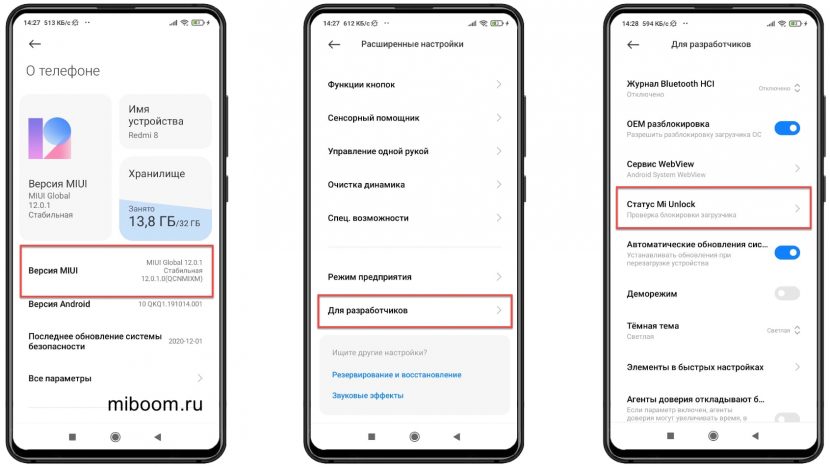
Разблокировка через MiFlash Unlock
После получения разрешения на блокировку можно переходить к разблокировке загрузчика Xiaomi. Для этого потребуется программа MiFlash Unlock.
Перед её использованием желательно установить ADB драйверы для смартфона, поскольку разблокировка будет происходить в режиме Fastboot. Впрочем, установить нужные драйверы можно и из самой программы.
При разблокировке все пользовательские файлы (включая фото, видео и музыку) исчезнут, поэтому заранее нужно перенести их на какой-нибудь альтернативный накопитель.
Разблокировка в MiFlash Unlock:
- Включите режим разработчика: для этого перейдите в настройки, войдите в раздел «О телефоне» и 7 раз тапните по графе с версией MIUI.
- Затем вернитесь к списку параметров, выберите «Расширенные настройки», перейдите в раздел «Для разработчиков» и передвиньте ползунок возле пункта «Отладка по USB».
- Запустите программу Mi Flash Unlock для разблокировки загрузчика на ПК, введите логин и пароль от аккаунта Mi, а затем нажмите «Вход».
- Начнётся проверка разрешения на разблокировку. Отключите смартфон полностью и запустите режим Fastboot (зажав кнопки питания и уменьшения громкости).
- Подключите телефон к ПК по кабелю и нажмите в окне программы Mi Flash Unlock кнопку «Разблокировать». После подключения смартфона она станет активной.
Как только процесс разблокировки завершится, смартфон будет перезагружен в операционную систему MIUI.
Этап 2: установка драйверов и MiFlash Pro
Перед прошивкой следует установить ADB драйверы для смартфона, чтобы программа смогла его определить и скачать программу MiFlash Pro.
Чтобы вернуть старую прошивку на Xiaomi, нужно эту прошивку где-то скачать. Рекомендую скачать MIUI из нашего архива (именно в версии Fastboot ROM), потому что там только официальные стоковые версии, и в оригинальности этих прошивок мы уверены на 100%.
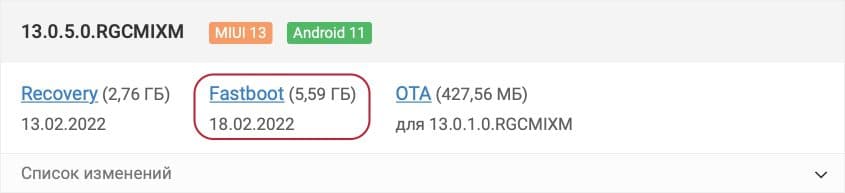
После загрузки нужно распаковать содержимое архива в корень какого-нибудь диска на ПК, иначе программа просто не сможет прочитать прошивку.
Вот теперь можно делать понижение версии системы, например, откатить MIUI 13 на 12, или MIUI 12 на 11. Это может понадобиться на устаревших моделях телефонов Сяоми, Редми или ПОКО, которые получили обновление MIUI 12, но не тянут его. В MIUI 13 разработчики учили этот печальный опыт и ограничили список телефонов с поддержкой MIUI 13.
Этап 3: прошивка в режиме Fastboot
Теперь можно перейти к самой прошивке через MiFlash Pro. При первом запуске приложение попросит войти в аккаунт Mi: это окно можно проигнорировать и закрыть. Далее нужно кликнуть по вкладке MiFlash в верхней панели основного окна и откроется приложение для установки прошивки.
Прошивка в MiFlash Pro:
- Запустите Mi Flash Pro, перейдите на вкладку Mi Flash.
- При первом запуске программа предложит установить необходимые драйверы. Нажимаем кнопку Install.
- После установки драйверов нажмите на кнопку Select и в окне проводника выберите папку с распакованной прошивкой.
- Выключите смартфон и затем зажмите одновременно кнопку питания и уменьшения громкости для входа в режим Fastboot.
- Подключите смартфон к компьютеру при помощи USB-кабеля.
- В окне программы нажмите Refresh.
- В нижней части окна отметьте пункт clean all and lock (удалить всё и заблокировать) и кликните по кнопке Flash.
Откат может занять от 5 до 10 минут, но прерывать его ни в коем случае нельзя. Также перед прошивкой нужно проверить, чтобы кабель плотно сидел в гнезде USB, иначе прошивка может установиться криво и в результате из телефона Сяоми, Редми или ПОКО получится кирпич. По завершении процесса смартфон самостоятельно загрузится в MIUI.
Так вы можете установить любую старую прошивку для своего телефона.
Коротко о главном
- Откатить версию MIUI в смартфонах Xiaomi, Redmi и POCO непросто, так как компания заблокировала возможность использовать старые способы со сбросом до заводских настроек или через «три точки»;
- Понижение версии MIUI возможно только через установку прошивку с нуля через режим Fastboot.
- Для этого потребуется разблокированный загрузчик (процедура разблокировки происходит через MiFlash Unlock и ADB драйвера.
- Скачать прошивку MIUI для отката можно из нашего каталога — там только официальные стоковые Fastboot ROM.
Система MIUI для смартфонов зарекомендовала себя как надежная и удобная операционка. Но не каждое обновление ОС полезно для пользователей. Часто появляются проблемы после установки новой версии системы, например, быстрый разряд аккумулятора, неправильная работа и частые подвисания мобильника. Подобную ситуацию можно исправить двумя способами: смириться и ждать, пока производители пофиксят баги, либо сделать откат и вернуться к предыдущей версии прошивки. Однако не каждый владелец китайского телефона знает, как откатить прошивку на Xiaomi.
Содержание
- Когда требуется откат
- Пошаговое руководство
- Подготовительный этап
- Загрузка предыдущей версии
- Установка
- Отключение обновлений
- Альтернативный вариант
- Используем testpoint
Когда требуется откат
Откатить обновление прошивки будет полезно при следующих ситуациях:
- Система перестала работать вообще;
- Смартфон постоянно требует ввести пароль;
- Аппарат самовольно перезагружается;
- Отсутствует ответ от System.
Ниже представлена инструкция по самостоятельному откату прошивки на Xiaomi Redmi x4, но аналогичные действия проделываются и с другими китайскими телефонами компании Сяоми.
Внимание! Есть у вас устройство с Miui 10 и Android 8 Pie, то при откате любым способом получите кирпич. Данная особенность была введена политикой Google и Xiaomi.
В идеале стоит использовать кастомные прошивки, которые уже проверены на возможность отката, но для этого требуется разблокировка загрузчика xiaomi.
Пошаговое руководство
Вернуть старую прошивку будет проще всего, если обратиться за помощью в сервисный центр. Однако устранить проблему можно и самостоятельно, придерживаясь определенного порядка действий.
Напомним, что все действия вы делаете на свой страх и риск. Прошивки и защитные механизмы обновляются очень часто, поэтому велик шанс, что какой-то из способов уже может не работать. Многое зависит от версии Miui, чем новее, тем меньше возможностей.
Подготовительный этап
Основная задача — вернуть телефон к заводским настройкам, удалив прошивку. Для этого применяется три способа:
- Три точки;
- Fastboot;
- Recovery (не рекомендуется для Сяоми с процессором MTK).
Для начала надо зарядить мобильник, чтобы уровень аккумулятора был не менее 70%. Если этого не сделать, аппарат может отключиться во время процесса, из-за чего произойдет потеря всех данных.
Затем необходимо сделать бэкап. Процедура является необязательной, но она значительно сократит время, чтобы восстановить прежнюю версию прошивки, если что-то пойдет не так, а проделанные действия надо будет отменить. Для этого необходимо:
- Зайти в настройки, далее — во вкладку Mi Cloud;
- Выбрать “Резервирование”;
- Кликнуть по “Начать”.
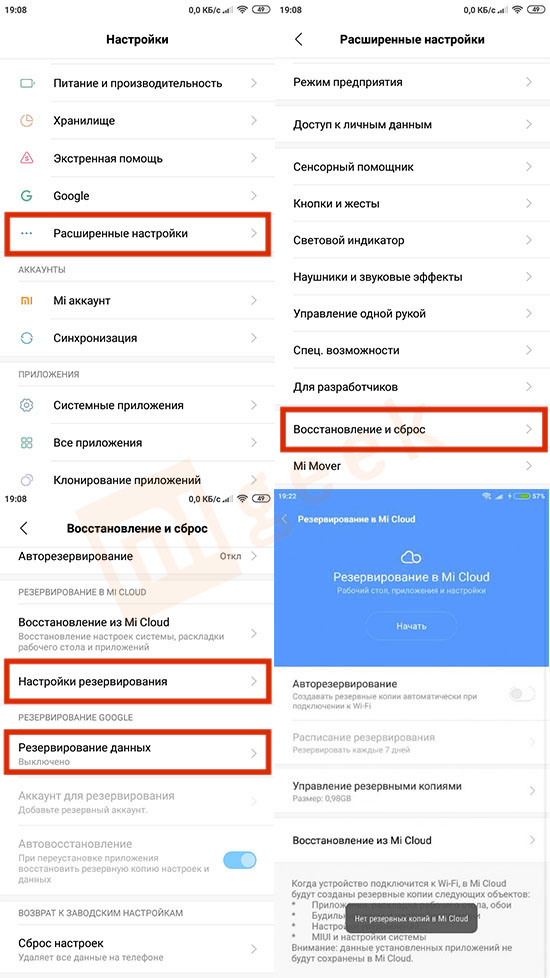
Благодаря этому делается резервная копия, которая сохраняется в облаке. Это позволяет в дальнейшем восстанавливать настройки и все содержимое девайса (советует сделать бэкап и через Google тоже).
Затем надо будет сделать Hard Reset. Этот шаг является необязательном, но лучше его не игнорировать. Таким образом можно будет избежать возможных проблем при отмене обновлений. Осуществляется это следующим образом:
- Зайти в настройки;
- Нажать на вкладку “Восстановление и сброс”.

Иногда, чтобы сбросить мобильник до заводских настроек, используется Fastboot. Это действие требуется, если отмена обновления залагала по непонятным причинам. Для начала надо попасть в режим Recovery. Есть два способа:
- Зайти в настройки, далее — раздел “О телефоне”, затем — “Обновление системы”, три точки (правый верхний угол), нажать на “Перезагрузить в Рекавери” (как правило, на стабильной Miui 10 этот пункт отсутствует);

- Выключить смартфон, одновременно зажать кнопку Громкости и Включения, держать около 10 секунд. После этого должен появиться логотип Mi и меню Recovery. Там будет 3 опции. Надо выбрать Wipe Data.

Загрузка предыдущей версии
Чтобы сбросить новую прошивку и установить предыдущую версию, надо ее сначала найти. Файл можно было отыскать на официальном сайте разработчиков (en.miui.com/download.html). Там надо было выбрать модель смартфона, например, Redmi Note 4.
Перейти на следующую страницу и нажать на раздел “Стабильные”, далее — “Older Version”. Загрузить прошивку, которая находится первой. Объем файла составляет около 1,5 Гб.

В данный момент раздел со старыми прошивками убрали (но проверить стоит), теперь их найти можно только на неофициальных источниках. Например, на форуме 4pda пользователи выкладывают разные версии прошивок.
Установка
После подготовки смартфона и загрузки файла, остается только установить их на девайс, сделать откат. Прошивать надо следующим образом:
- Подключить аппарат при помощи USB-кабеля к ПК;
- Зайти в настройки, далее нажать “Расширенные настройки” и “Для разработчиков”;
- Сделать активными вкладки “Отладка по USB”, “Заводская разблокировка”;

- Далее зайти в “Статус загрузчика”, при помощи кнопки, расположенной в подменю, связать телефон с Mi-аккаунтом;
- Переименовать скачанный файл на update.zip. Переместить его в корневую папку аппарата;
- Таким же способом зайти в “Обновление системы”, кликнуть по трем точка, затем — “Выбрать файл прошивки”. Найти его при помощи проводника, выбрать;


- Должно появиться сообщение, что гаджет должен автоматически перезагрузиться. Подтвердить это действие, подождать некоторое время, пока телефон вновь не включится.
Готово! Прошивка заменена на старую версию.
Отключение обновлений
Если не отменить автозагрузку, то девайс может вновь обновиться до последней версии ОС, не спрашивая об этом владельца. Поэтому эту функцию рекомендуется выключить. Для этого надо:
- Зайти в настройки телефона. Нажать “Все приложения”, “Обновления”;
- Сделать неактивной вкладку “Показывать уведомления”;
- Далее — три точки сверху из “Обновление системы”, выбрать “Настройки”, передвинуть ползунок напротив пункта “Автоматическая загрузка”;

- Файлы из папки downloaded_rom в /storage/emulated/0, которые не нужны, можно стереть.
Если четко следовать вышеописанной инструкции, то сделать откат прошивки может даже неопытный юзер. ОС MIUI стабильна и редко нуждается в этой манипуляции. Исключение — разработчики и любители потестировать что-то новое.
Альтернативный вариант
Для этого способа вам не понадобятся права суперпользователя. Если у вас установлена стабильная версия, то необходимо:
- Скачать версию для разработчиков (еженедельную, developer);
- Установить ее через три точки;
- Скачиваем необходимую стабильную версию;
- Устанавливаем через три точки.
Этот способ работает не всегда, но попробовать стоит.
Используем testpoint
Чем новее у вас стоит система, тем труднее становится вмешаться извне в работу аппарата. Этот вариант имеет высокую степень успеха, но подходит только для продвинутых пользователей.
Вам необходимо ввести устройство в Download (edl) режим с помощью testpoint. Затем через mi flash устанавливаем нужную версию ОС. Для этого способа вам понадобится компьютер и разблокированный загрузчик.
Неизменный Женя
13.08.2021
Удоли через playmarket
Ответить
Развернуть ветку
Denis
13.08.2021
Автор
Не получается, есть только кнопки открыть и обновить
Ответить
Развернуть ветку
4 комментария
Denis
13.08.2021
Автор
Раньше, по крайней мере, работало. Несколько раз удалял обновления ютуба до более старой версии через настройки приложения
Ответить
Развернуть ветку
Denis
13.08.2021
Автор
У меня на новых версиях ютуб через минут 20 работы начинает дико лагать, иногда идет аудио без видео, иногда вообще не грузит
Ответить
Развернуть ветку
Denis
13.08.2021
Автор
Тогда, наверное, надо как-то удалить эту версию
Ответить
Развернуть ветку
6 комментариев
Ударный Артем
13.08.2021
Комментарий недоступен
Ответить
Развернуть ветку
Denis
13.08.2021
Автор
Наверное, это из-за того, что ютуб обновился вместе с самой miui, и на 12.5.1 у меня, получается, была только эта версия ютуба. Звучит +-правдоподобно, хотя и хреново, что откатить так не получится
Ответить
Развернуть ветку
After
13.08.2021
Ставишь Activity Launcher, ищешь там «Все приложения», запускаешь. Если там у ютуба не будет возможности удалить обновление. Значит никак не удалишь обнову.
Ответить
Развернуть ветку
Denis
13.08.2021
Автор
Скачал лаунчер, нашел там ютуб, как именно понять, можно удалить обновление или нет? У ютуба там множество вкладок, я правильно понимаю, что нужно что-то вроде delete updates найти?
Ответить
Развернуть ветку
2 комментария
Николай Скок
13.08.2021
Добрый вечер у меня после прошивки 12.5.1 не открывается ссылка тик тока в Вайбере может кто-то что то знает об этом
Ответить
Развернуть ветку
Дмитрий Кравцов
15.08.2021
рут права нужны чтоб удалять там всё.У меня рэдми 9,обновился и сука на сторонем Нова лаунчере жесты пропали,сторонний плеер power amp тоже короче жопа,не видит флешку.Жалею что обновился до 12.Долбаные пучеглазые,шоб их панос задолбал.
Ответить
Развернуть ветку
Фил
21.01.2022
Такая же проблема, но никто ничего путного не посоветовал.
Ответить
Развернуть ветку
Фил
21.01.2022
Это касается любого приложения, хочешь откатить, фиг!
Ответить
Развернуть ветку
Декоративный томагавк_два
13.08.2021
Комментарий недоступен
Ответить
Развернуть ветку
Forums Nick
13.08.2021
Не читал, что там писали на 4пда, но приложения закрываются, если установить соответствующую политику в настройках. Там прямо так и написано — «закроется через 10 мин». Если отключить — ничего не выгружается.
ПС я отвечал AtillaFox, получилось не туда…
Ответить
Развернуть ветку
AtillaFox
13.08.2021
«Есть какой-то еще способ откатить версию?» — никогда не бери этот телефон. Не только в магазине, но ещё и в руки.
Ответить
Развернуть ветку
Denis
13.08.2021
Автор
Ну, уже взял, что поделать ┐(´ー`)┌ К тому же за полтора года использования претензий к нему почти не возникало
Ответить
Развернуть ветку
19 комментариев
Читать все 54 комментария
В связи с этим требуется сделать копию всех данных, которые располагаются на вашем телефоне. Вы можете просто сбросить на ПК или флешку особенно важные файлы, но лучше все-таки создать бэкап с помощью настроек самой MIUI.
Откат прошивки MIUI сопровождается некоторыми особенностями, поэтому смартфон нужно предварительно подготовить.
При откате на предыдущую версию все пользовательские данные стираются.
В связи с этим требуется сделать копию всех данных, которые располагаются на вашем телефоне. Вы можете просто сбросить на ПК или флешку особенно важные файлы, но лучше все-таки создать бэкап с помощью настроек самой MIUI.
Для этого необходимо:
- Зайти в «Настройки» и перейти к «Расширенным настройкам».
- Выбрать раздел «Восстановление и сброс».
- Нажать строчку «Локальное резервирование» (возможно, здесь потребуется ввести графический ключ или пароль).
- Создать резервную копию (в процессе создания можно управлять опциями резервирования).
В этом же разделе доступно резервирование через Mi Cloud и Google-аккаунт.
Вы можете активировать автоматическое сохранение данных, и тогда настройки системы и приложений будут копироваться и обновляться с заданной периодичностью.
После создания бэкапа зарядите телефон. Заряд аккумулятора должен составлять, по крайней мере, 70%. Рекомендуемое значение — свыше 90%.
Далее рекомендуется произвести сброс настроек. Для этого нужно снова войти в раздел «Восстановление и сброс», найти соответствующий пункт и удалить все файлы на телефоне.
Дальнейшие действия зависят от выбранного способа отката.
Старую прошивку MIUI можно найти на официальном сайте Xiaomi. Переходим на сайт en.miui.com. Заходим в раздел «Downloads» (для домена ru.miui.com – это раздел «Прошивки»).
Откат обновления без рут прав
В каких еще случаях помогает откат обновления MIUI. Если смартфон Xiaomi после обновления:
- не работает,
- не загружается,
- требует пароль,
- перезагружается,
- приложение System не отвечает.
Инструкция: Как откатить обновление на Xiaomi
В качестве примера возьмем самый популярный телефон Xiaomi Redmi Note 4/4X, а конкретно его версию на процессоре Snapdragon. В апреле 2018 года для этой модели вышло обновление глобальной стабильной MIUI 9.5 Stable – прошивка V9.5.8.0.NCFMIFA.
Так получилось, что вы установили обновление по воздуху, или телефон сам обновился ночью по OTA, потому что в настройках было включено «Автоматическое обновление». Затем, вы прочитали отзывы про MIUI 9.5.8.0.NCFMIFA. И у вас также начались какие-то проблемы с телефоном Сяоми: садиться быстрее батарея, проблемы с вай фай или вы просто не можете присоединиться к вай фаю, но на старой прошивке все было нормально.
Как откатить версию MIUI 9?
Вначале нужно подготовить телефон к установке предыдущей версии миуи. Эти действия рекомендуется делать обязательно перед тем, как откатить версию miui.
Шаг 1.
Делаем резервную копию всех важных данных, хранящихся на телефоне. Так как откат обновления Xiaomi подразумевает удаление всех данных и сброс настроек телефона до заводских.
Поэтому, рекомендуется сохранить на компьютере, флешке или в облачное хранилище бекап данных телефона.
После перепрошивки вся информация удалиться.
Шаг 2.
Зарядить полностью телефон! Минимальный заряд батареи 70%, но лучше, чтобы уровень заряда был 90% и выше.
Шаг 3.
Сбросить настройки до заводских. Переходим в «Настройки» – «Расширенные настройки» – «Восстановление и сброс».
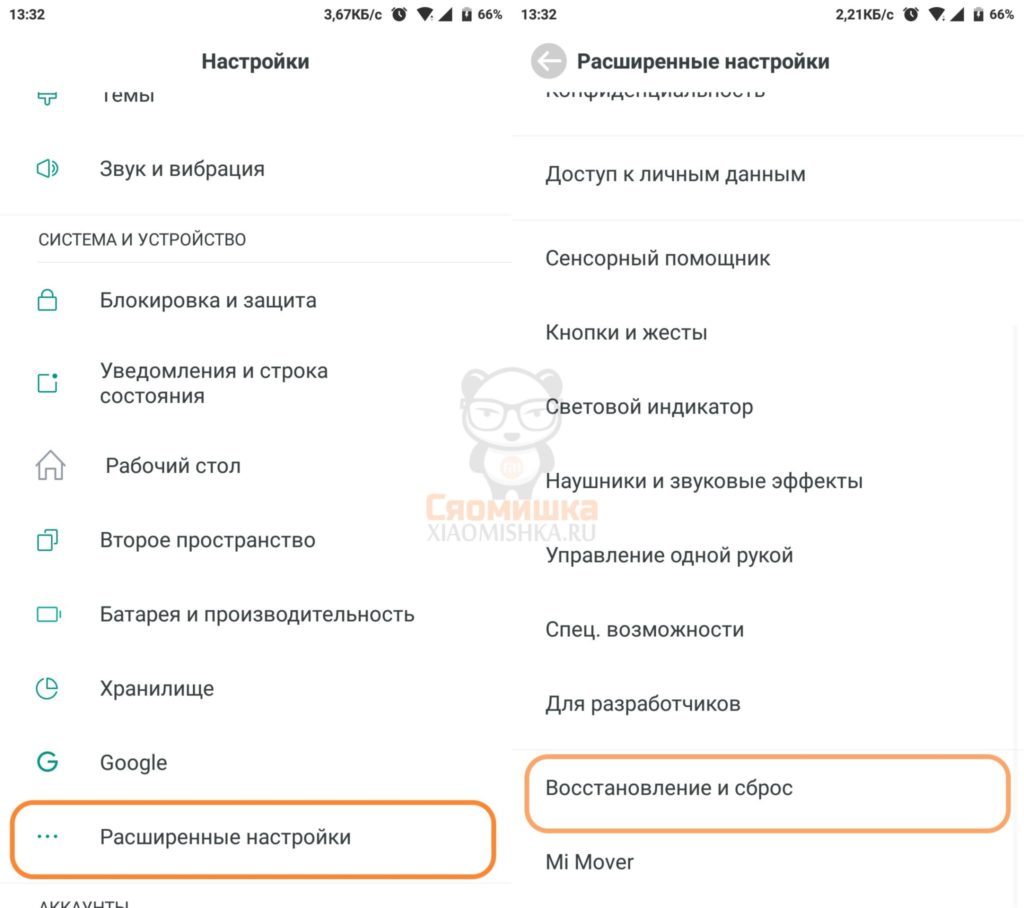
Нажимаем на «Сброс настроек».
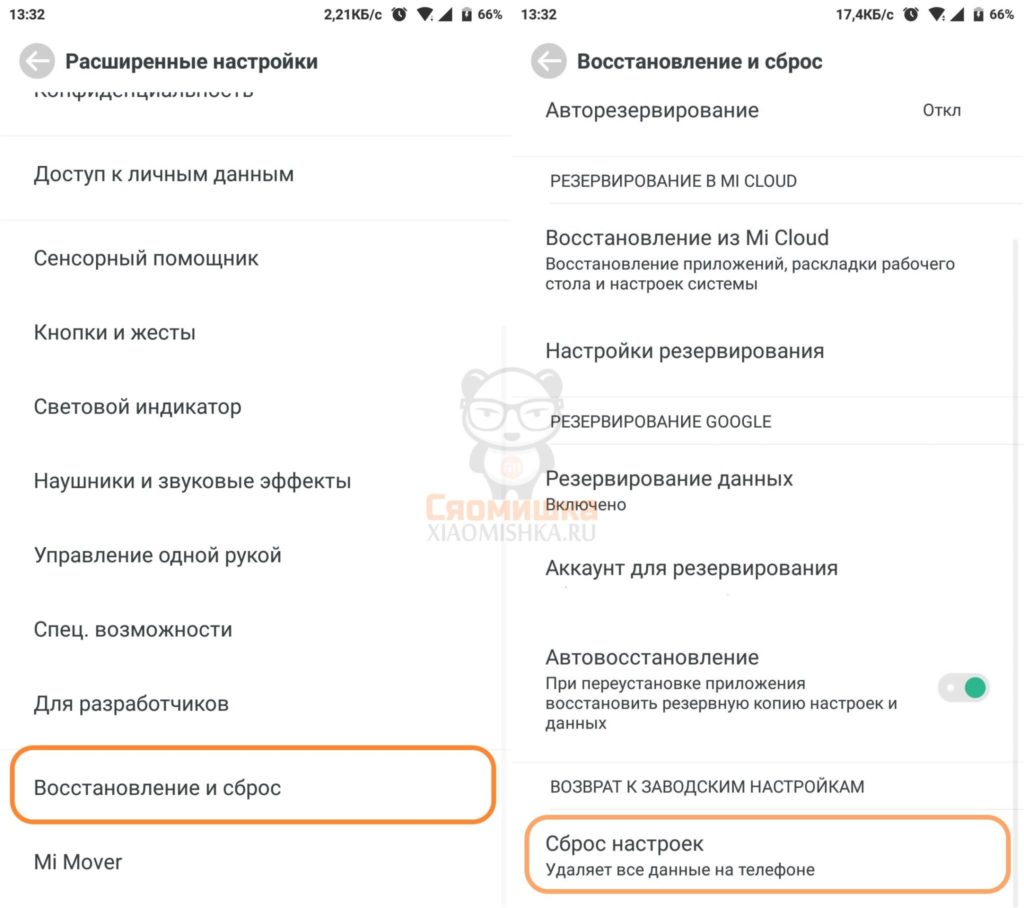
В некоторых ситуациях «Сброс до заводских настроек» уже является способом отката. Так как если вы только купили телефон и обновились, то таким образом вы сможете откатиться к заводской версии ОС.
Еще раз уточним, что сброс настроек до заводских удалит все ваши данные с телефона (контакты, фото, видео, приложения, настройки телефона и т.д.). Поэтому, так важно выполнить «Шаг 1» и сделать резервную копию.
Шаг 4.
Делаем полную очистку данных через режим Recovery. Очистка в этом режиме рекомендуется, если вы обновляетесь на предыдущую (старую) версию MIUI или хотите обновиться через одну или несколько версий прошивки.
Заходим в «Настройки» – «О телефоне» – «Обновление системы», в правом верхнем углу находится три горизонтальные точки, кликаем по ним, и выбираем «Перезагрузить в режиме Recovery».
В открывшемся меню выбираем Wipe Data или Wipe & Reset.
Где найти предыдущую прошивку MIUI?
Старую прошивку MIUI можно найти на официальном сайте Xiaomi. Переходим на сайт en.miui.com. Заходим в раздел «Downloads» (для домена ru.miui.com – это раздел «Прошивки»).
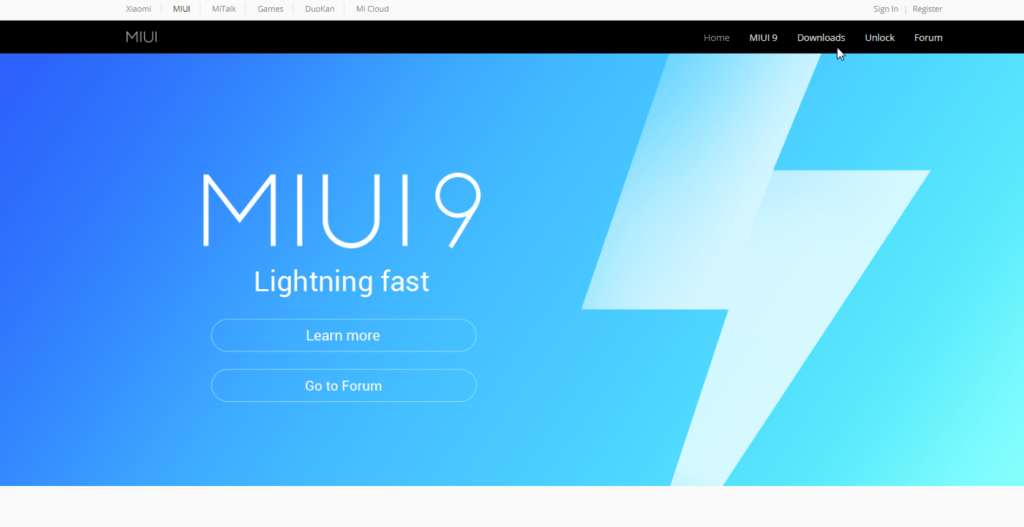
Находим свою модель телефона. В нашем случае это Redmi Note 4 Qualcomm Global.
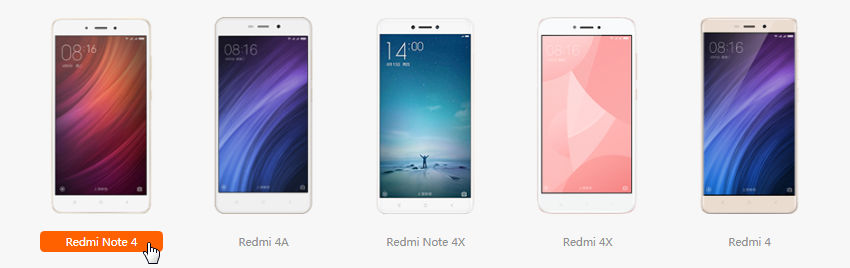
На данный момент основным релизом указана стабильная глобальная прошивка MIUI 9 – V9.5.8.0.NCFMIFA. Нам нужна версия 9.2.1.0, поэтому нажимаем слева на вкладку «Older versions» (старые версии).
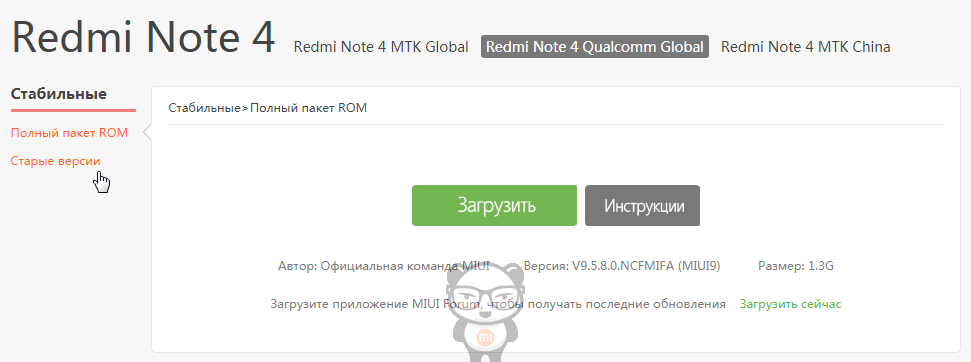
Выбираем V9.2.1.0.NCFMIEK и нажимаем скачать. Размер архива – 1,3 ГБ. Скачать архив с прошивкой можно на любое устройство, т.е. не обязательно чтобы это был телефон, или ноутбук.
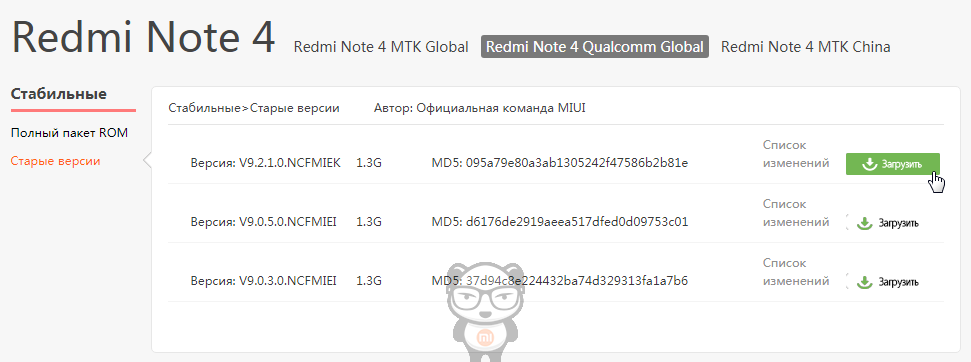
Примечание:
На официальном сайте доступны прошивки для всех моделей Xiaomi:
- Redmi Note 5A / Prime;
- Redmi 5 / 5 Plus;
- Redmi Note 5 Pro;
- Redmi 5A;
- Redmi 4/4x;
- Redmi 4 Prime;
- Redmi 3s / Prime.
- Mi Mix;
- Mi Mix 2;
- Mi Max / Prime;
- Mi Max 2.
- Mi 5 / 5s / 5s Plus;
- Mi 6;
- Mi Note 3;
- Mi Note 2.
Установка прошлой версии MIUI
После того, как мы скачали нужную версию прошивки можно закончить откат обновления MIUI.
Шаг 1.
Подключаем смартфон к компьютеру через USB-кабель. Переименовываем скачанный фал прошивки «update.zip». Название только с маленькой буквы. Расширение файла ZIP не меняем.
Копируем переименованный файл с прошивкой «update.zip» в память телефона. То есть в сам внутренний общий накопитель (Internal shared storage), а не в какую-нибудь папку на телефоне.
Шаг 2.
Настраиваем телефон для установки прошивки. Открываем «Настройки». Переходим «Расширенные настройки».
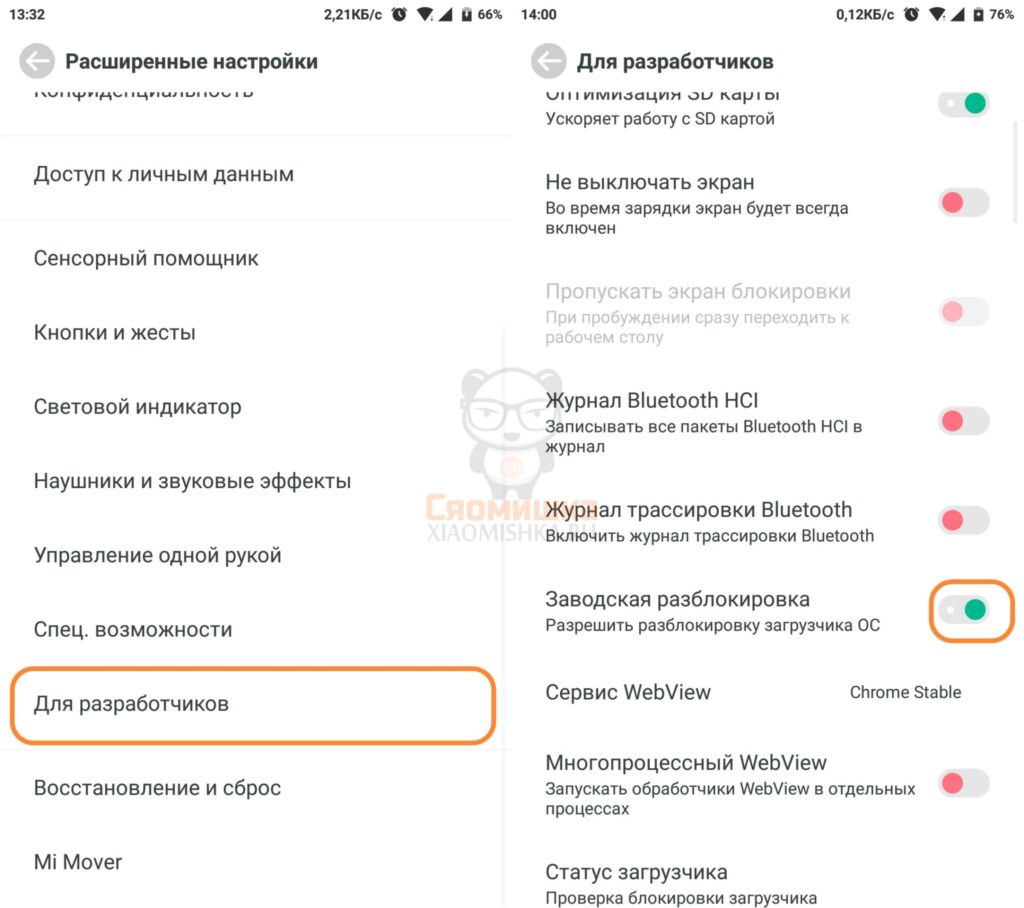
Кликаем на пункт «Для разработчиков». Перемещаем ползунок в «Заводская разблокировка».
Пункт «Отладка по USB» можно пропустить.
Шаг 3.
Переходим к установке предыдущей версии MIUI 9.
1. Включаем интернет.
2. Заходим в «Настройки».
3. Переходим во вкладку «О телефоне».
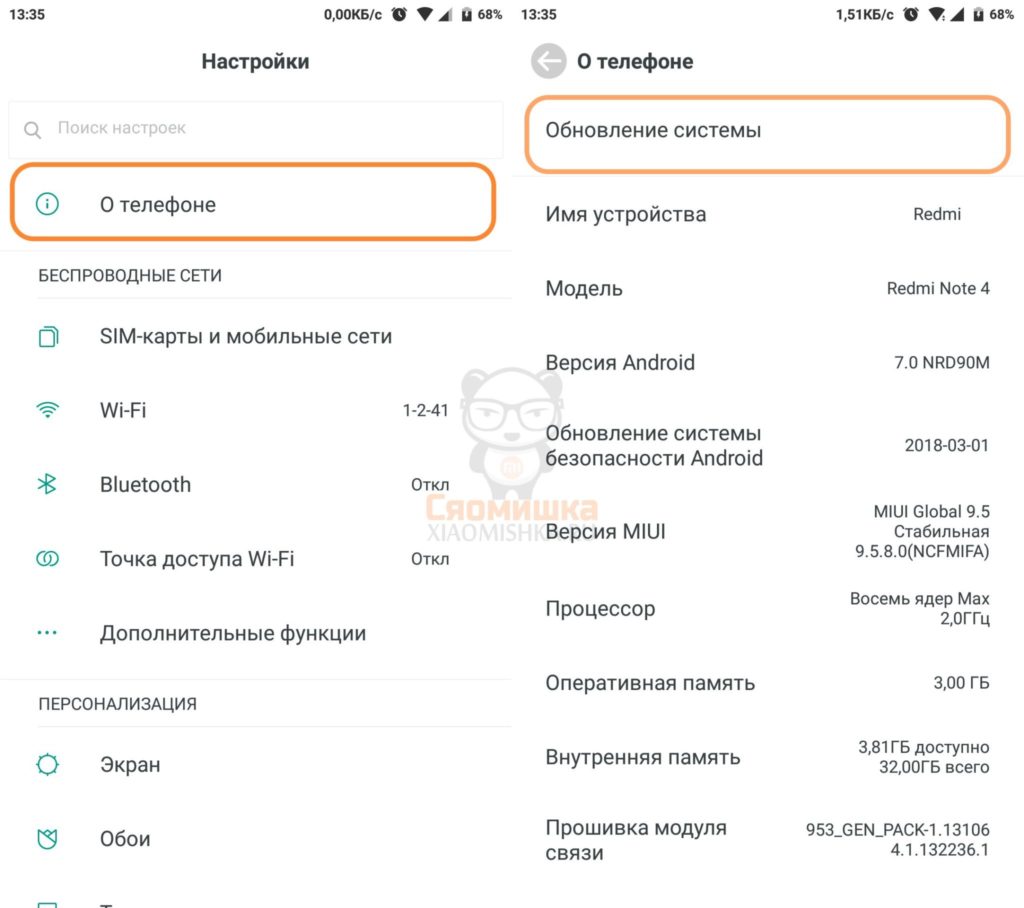
4. Открываем «Обновление системы».
5. Нажимаем на три горизонтальные точки вверху экрана и выбираем «Выбрать файл прошивки».
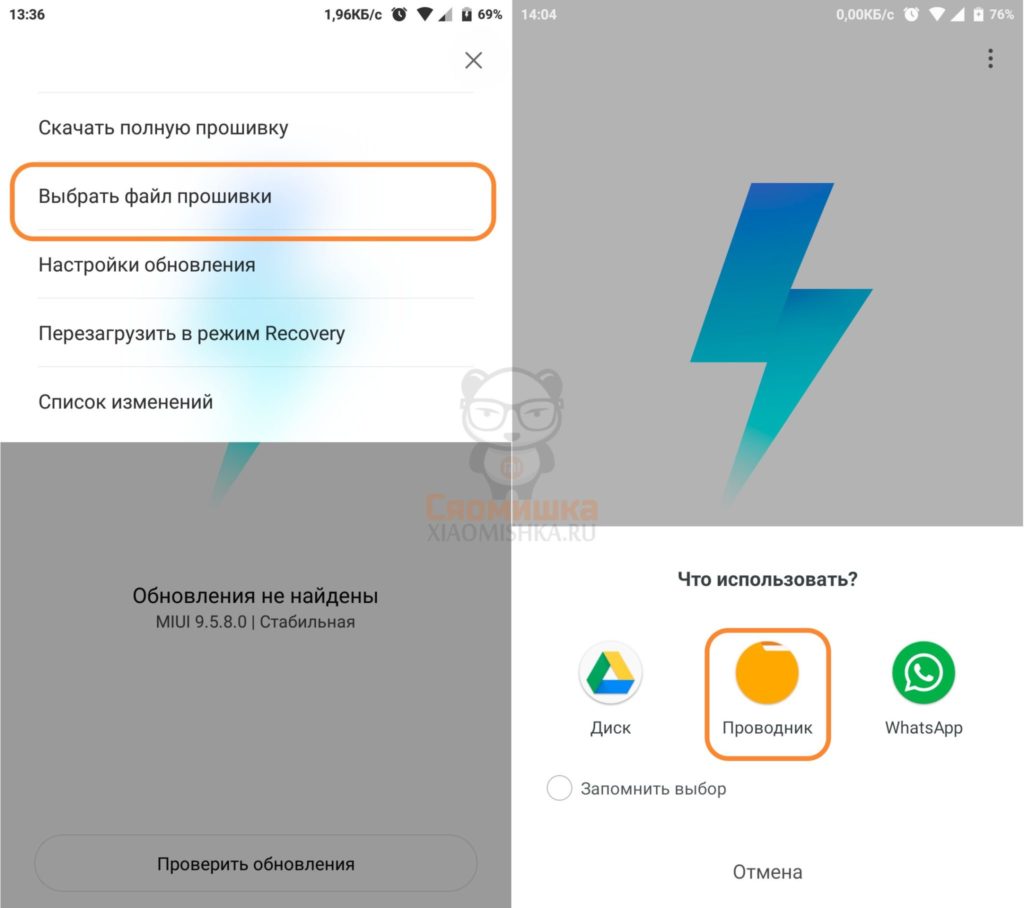
6. Используем «Проводник».
7. Кликаем на «Внутренний общий накопитель».
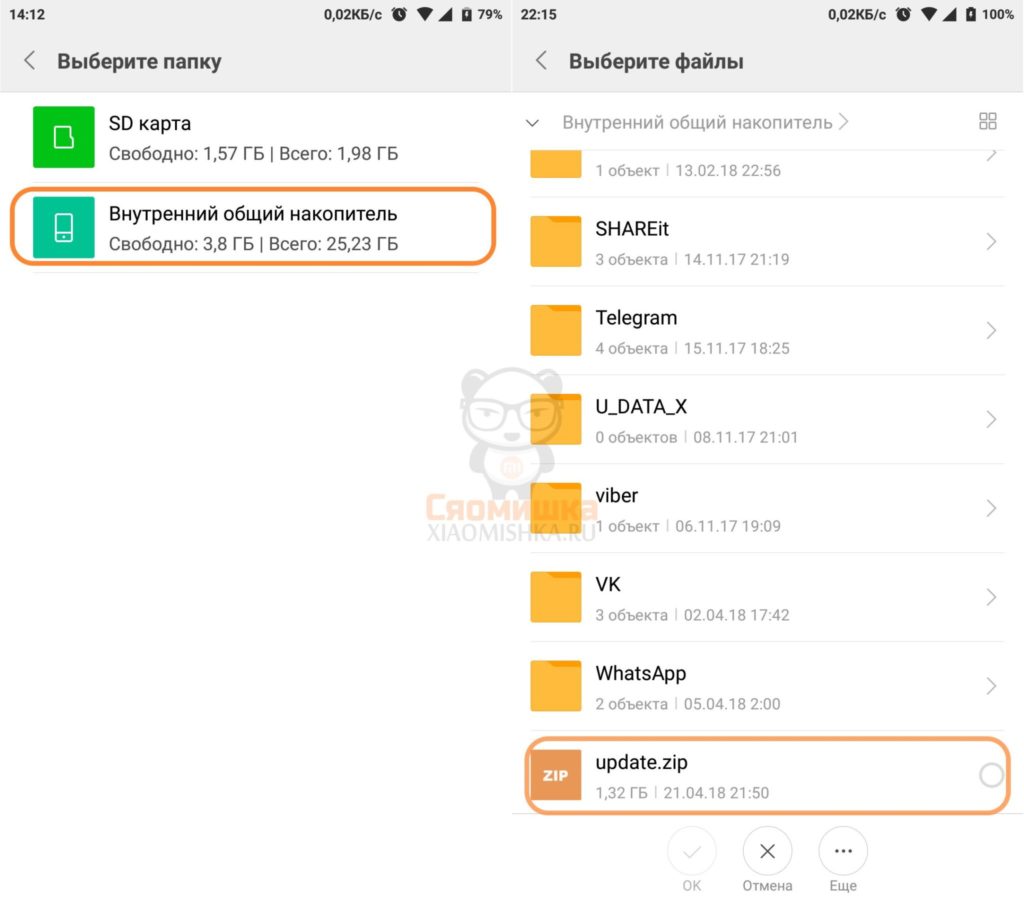
8. Листаем вниз и выбираем файл «update.zip».
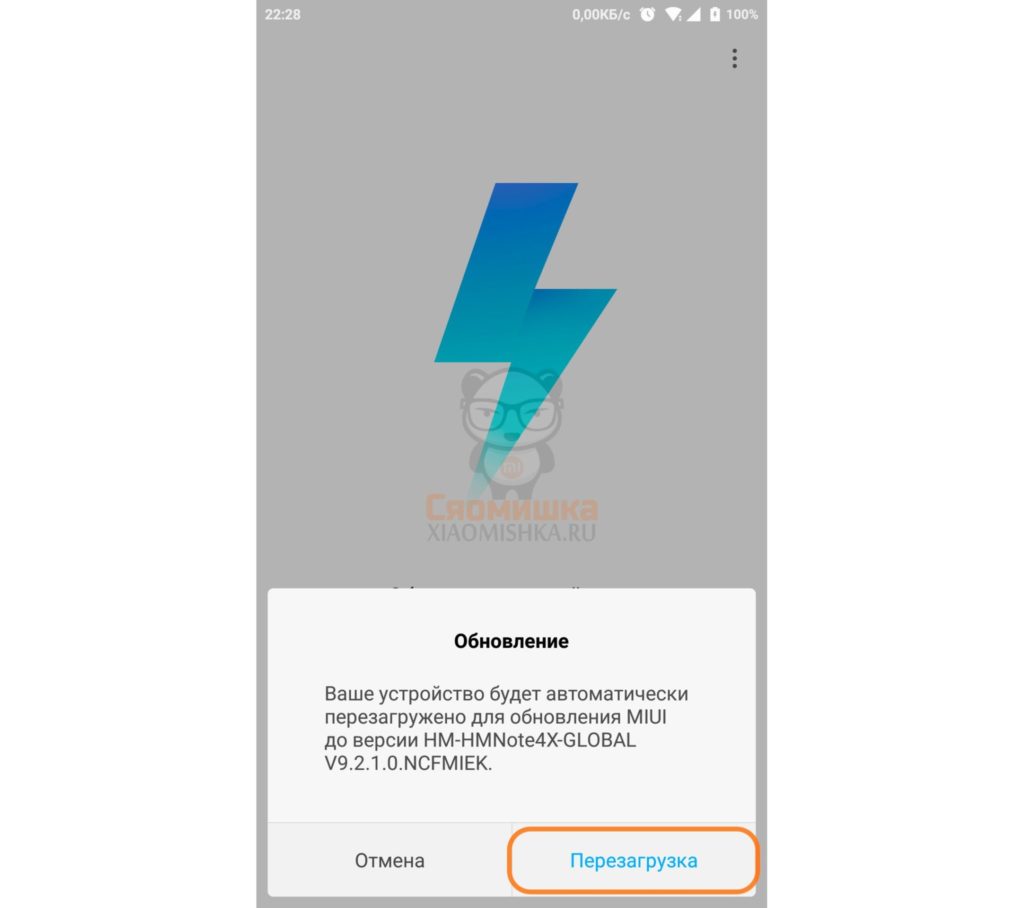
Смартфон выполнит установку версии прошивки и перезагрузиться.
После установки прошлой версии MIUI, нужно снова настроить телефон и восстановить все данные из резервной копии.
Дорогие читатели, надеемся, что у вас получилось откатить обновление Xiaomi. Для некоторых моделей телефонов Сяоми, установить предыдущую версию MIUI можно в режиме Recovery, если в интерфейсе есть пункт «Install update.zip to System». Для остальных телефонов, в том числе Redmi Note 4/4x подходит 3-й шаг установки прошивки.
Warning: A non-numeric value encountered in /home/xiaomi7/xiaomishka.ru/www/wp-content/themes/publisher/includes/func-review-rating.php on line 212
Warning: A non-numeric value encountered in /home/xiaomi7/xiaomishka.ru/www/wp-content/themes/publisher/includes/func-review-rating.php on line 213

Здравствуйте, дорогие друзья! Меня зовут Михаил Сяоминко, Я фанат техники, гаджетов и смартфонов Xiaomi. Имея доступ к информации, стараюсь предоставлять для читателей «Сяомишки» интересный и качественный контент. Делюсь последними новостями и эксклюзивными материалами.
Берем USB-кабель, подключаемся к компьютеру с помощью разъемов и предоставляем доступ к данным смартфона. Через проводник проникаем в память мобильного устройства, находим сделанные резервные копии и просто копируем их на любой жесткий диск.
Шаг 3: сброс до заводских настроек
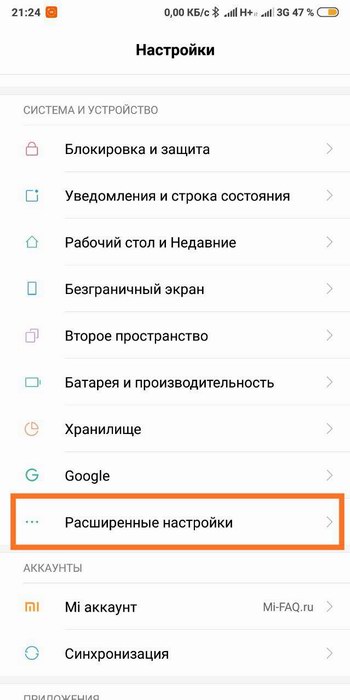
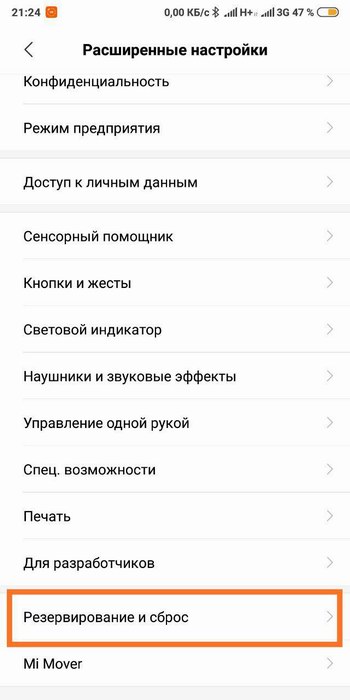
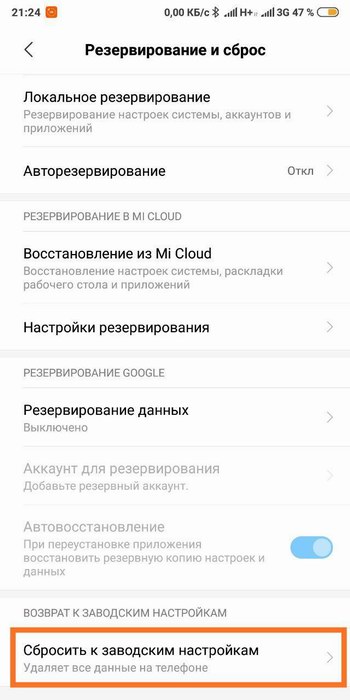
В некоторых случаях пользователям удается сразу перейти на прошлую версию прошивки, выполнив лишь сброс. Но так везет далеко не всем, а особенно если текущая версия MIUI функционирует на смартфоне уже длительное время.
- Итак, находим на главном экране ярлык «Настроек».
- Прокручиваем вниз страницу, кликаем «Расширенные настройки».
- Далее нажимаем «Резервирование и сброс».
- Попадаем в отдельный пункт, в котором выбираем опцию «Сброс настроек».
Мобильное устройство перезагрузится, и вы получите телефон в «заводском» виде, где отсутствуют абсолютно все материалы, поэтому так важно вовремя проводить бэкап. Если откатить обновление не удалось таким легким способом, читаем далее.
Получили долгожданное обновление, но внезапно замечаете, что смартфон стал работать гораздо хуже? Перестали функционировать необходимые опции? Много глюков и торможений? Это довольно распространенная ситуация, а особенно с бета-версиями, и единственный выход – вернуться к прошлой сборке. Поэтому сегодня мы выясним, как откатить прошивку на Xiaomi быстро и безопасно.
Источник : https://mi-faq.ru/kak-otkatit-proshivku-na-xiaomi.html ..
Статья отличается от оригинальной ..внесены некоторые коррективы (..дополнения / сокращения) ..

Otkatit-proshivku-na-Xiaomi-750×350.jpg (23.02 KB, Downloads: 23)
2018-12-30 10:20:08 Upload
Получили долгожданное обновление, но внезапно замечаете, что смартфон стал работать гораздо хуже? Перестали функционировать необходимые опции? Много глюков и торможений? Это довольно распространенная ситуация, а особенно с бета-версиями, и единственный выход – вернуться к прошлой сборке. Поэтому сегодня мы выясним, как откатить прошивку на Xiaomi быстро и безопасно.
СОДЕРЖАНИЕ:
.. Как правильно откатится с MIUI 10 на MIUI 9
Известно что на некоторых устройствах, нельзя откатиться с MIUI 10 на более старую версию MIUI, так как компания Xiaomi ввела запрет на данную процедуру. Так же известно, что данный запрет ..Антиоткат или Anti Roll-back (ARB) ..связан с Android 8 Pie и новой политикой безопасности Google. Возможно в скором времени, такой запрет будет уже на всех новых девайсах с Android 8 (..или новее), вне зависимости от производителя.
Но вернёмся к теме и сделаем важное замечание . Если у вас смартфон с MIUI 10 на базе Android 8 (..или новее), то не пробуйте откатиться ниже описанными способами. Получите кирпичь. Вот Перечень смартфонов на которых уже введён механизм Антиотката, а так же инструкция по Проверке статуса ARB (Anti Roll-back). В остальных случаях можно пробовать, но вероятность того, что что-то пойдёт не так, никто не отменял.
Смогли окатится на MIUI 9 ? .. Поделитесь своим советом в комментариях, возможно, он поможет другим !
Шаг 1: Подготовительные процедуры
Если вы решили самостоятельно откатить прошивку MIUI, этап подготовительных процедур ни в коем случае нельзя пропускать. Для начала разберемся,какие именно операции придется делать для перепрошивки.
На самом деле, ничего сложного и особенного нет. Нам требуется вернуть телефон в исходное состояние, удалив на нем все следы новой версии, а после установить старую прошивку стандартным способом. Есть три варианта: через «Три точки», Fastboot и Recovery.
Первым делом заряжаем мобильное устройство. Оптимальное количество заряда – 70-90%, иначе девайс может отключиться в процессе обновления, что чревато окирпичиванием.
Далее проводим бэкап, ведь при откате на старую версию MIUI со смартфона стираются абсолютно все данные, начиная сделанными снимками и заканчивая настройками операционной системы. Обратите внимание, что полученные резервные копии ни в коем случае нельзя хранить во внутренней памяти телефона , так как они исчезнут при первом же вайпе/сбросе ..
Шаг 2: Сохранение резервной копии на компьютер
Как мы уже отмечали выше, нет смысла держать резервные материалы в самом телефоне. Сразу после сделанного бэкапа воспользуйтесь внешними хранилищами. Ими могут выступать флешки, карты памяти (..обязательно извлеките перед сбросом/вайпом) или персональный компьютер. Мы остановимся на последнем базовом варианте ..
Берем USB-кабель, подключаемся с помощью разъемов и предоставляем ПК доступ к данным смартфона. Через проводник проникаем в память мобильного устройства, находим сделанные резервные копии и просто копируем их на компьютер ..
Еще есть вариант проделать полный бэкап всех данных смартфона Xiaomi с помощью официальной программы Mi Pc Suite , вот наше видео. Готово, теперь ваша информация в безопастности ..
Шаг 3: Сброс до заводских настроек
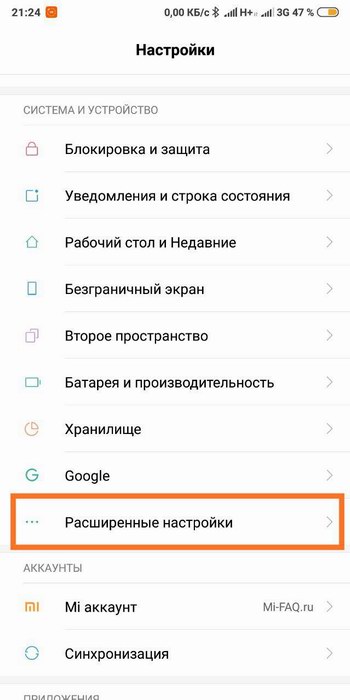
Sbros-nastroek-1.jpg (34.23 KB, Downloads: 11)
Технологию ОТА часто называют обновлением по воздуху. Для получения уведомлений необходимо:
Для быстрого обновления прошивки Miui на гаджетах Ксиаоми используют специальную программу для ПК — Mi Flash. Программное обеспечение можно запустить из пакета Mi Flash Pro или скачать с официального сайта. Прошивка работает с Windows 7 и выше, и подходит для смартфонов на процессоре Snapdragon. Для обновления необходимо:
- скачать обновление Миуи и запустить Mi Flash;
- выключить телефон и ввести его в режим Fastboot;
- подключить смартфон к компьютеру для установки драйвера устройства;
- выбрать прошивку, нажав кнопкой select.
В окне программы выбрать сохранение данных пользователя, save user data, и запустить прошивку, нажав Flash. Когда смартфон работает некорректно, необходимо выбрать пункт clean all and lock. В этом случае все данные с телефона будут удалены. После обновления Miui появится уведомление в программе. Обновляемый смартфон можно после этого отключить, чтобы на нем продолжилась установка.
Кастомные версии обновления распространяются через сайты сторонних разработчиков или форумы, программное обеспечение содержит дополнительные модули и измененный внешний вид диалоговых окон. Сохраненный архив распаковывается в отдельную папку, расположенную на жестком диске компьютера.
Подготовка к прошивке
Перед тем как обновить Xiaomi Redmi 3, необходимо скачать и установить на компьютер утилиту MiFlash, а также выбрать желаемую версию программного обеспечения. Инсталляция программы MiFlash выполняется в соответствии с подсказками, отображаемыми в диалоговом окне.
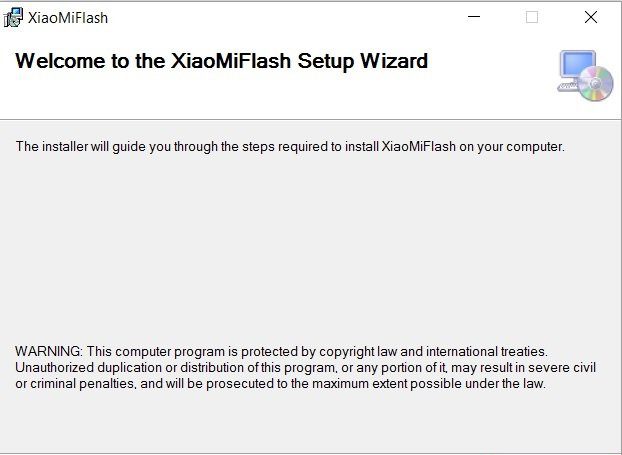
В набор утилиты включены драйвера для оборудования «Сяоми», пользователь может удалить и повторно установить файлы (методика используется при ошибках при коммутации).
Выбор версии официальной прошивки осуществляется через сайт производителя смартфона. Если планируется замена файлов через утилиту MiFlash, то необходимо сохранить прошивку с поддержкой алгоритма Fastboot.
Файл имеет расширение tgz, перед началом скачивания любого варианта программного обеспечения необходимо указать модель смартфона. При попытке установить набор программ от другой модели телефона на экране отобразится уведомление об ошибке.
Для Xiaomi Redmi 3 предусмотрены 3 варианта прошивок:
- версия для Китая (частично переведена на английский язык);
- мультиязычная глобальная версия, которая поставляется в сборках Stable (стабильная) и Developer (для разработчиков);
- варианты, доработанные сторонними программистами (кастомное программное обеспечение).
Кастомные версии обновления распространяются через сайты сторонних разработчиков или форумы, программное обеспечение содержит дополнительные модули и измененный внешний вид диалоговых окон. Сохраненный архив распаковывается в отдельную папку, расположенную на жестком диске компьютера.
Включение режима Download
При использовании утилиты MiFlash необходимо перевести смартфон в режим работы Download:
Установка драйвера ADB
Процедура инсталляции драйверов состоит из этапов:
- Сохранить дистрибутив ( pdalife.info/ustanovka-ofitsialnoy-proshivki—miflash-344i/xiaomi-redmi-3-5620 ), который содержит исполняемый файл. Предусмотрена версия для 32- и 64-разрядных операционных систем.
- Запустить выбранный файл, в открывшемся окне нажимается кнопка продолжения.
- В дополнительном окне подается запрос на установку программ для оборудования. Пользователь ставит галочку, а затем разрешает установку. После завершения инсталляции появляется окно с уведомлением о готовности драйвера к эксплуатации.
Разблокирование загрузчика на смартфоне
Перед тем как прошить Xiaomi Redmi 3 Pro, необходимо разблокировать загрузчик:
Подготовка компьютера
В операционной системе Windows 8 и последующих версиях требуется отключить алгоритм цифровой подписи драйверов. Предусмотрено однократное выключение (через меню особых вариантов загрузки) или постоянное (через регулировки параметров групповой политики).
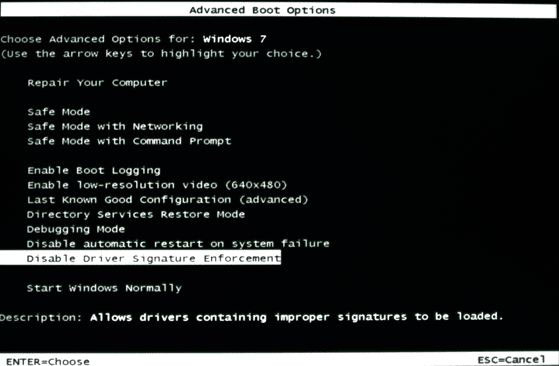
Если на компьютере применяется Windows 7, то дополнительная настройка выполняется в момент загрузки операционной системы. Нажатие на кнопку F8 выводит меню способов загрузки, необходимо выбрать вариант с отключенной функцией обязательной подписи драйверов.
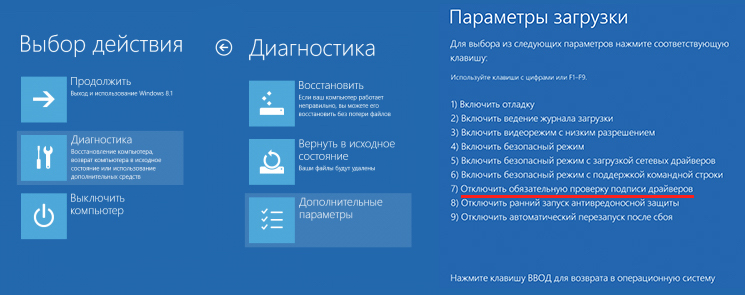
При использовании Windows 10 необходимо нажать кнопку Shift и выбрать в меню «Пуск» параметр перезагрузки компьютера.
На экране отобразится новое окно с вариантами загрузки, нажатие на кнопку F7 позволяет выбрать необходимый алгоритм (с отключением цифровой подписи).
За год, прошедший с момента выхода Mi A3, смартфон получил четыре крупных апдейта, каждое из которых сопровождалось отзывом прошивки и последующим выпуском небольших обновлений, устраняющих те или иные недочеты. Проблемы попеременно возникали с подключением к сотовым сетям, работой экрана, сканером отпечатков пальцев, динамиками и целым рядом других компонентов смартфона.
Что не так с Mi A3
Мнение о причастности смартфона Mi A3 к закрытию всей линейки Mi A3 и прекращению участия Xiaomi в Android One высказал сотрудник профильного ресурса SmarDroid Дэнни Фишер (Denny Fischer). По его словам, Xiaomi была вынуждена адаптировать Android под свой смартфон для корректной работы ОС, но раз за разом терпела неудачу, в результате чего пользователи, получавшие обновления прошивки, массово жаловались на ее нестабильность.

За год, прошедший с момента выхода Mi A3, смартфон получил четыре крупных апдейта, каждое из которых сопровождалось отзывом прошивки и последующим выпуском небольших обновлений, устраняющих те или иные недочеты. Проблемы попеременно возникали с подключением к сотовым сетям, работой экрана, сканером отпечатков пальцев, динамиками и целым рядом других компонентов смартфона.
Четвертое обновление получило распространение в июле 2020 г. и хоть и не содержало масштабных багов, но все же не могло считаться полностью доработанной. Речь о прошивке под номером V11.0.3.0.QFQMXTC объемом 1,4 ГБ, привносящей в смартфон июльское обновление безопасности Android. Она была доступна «по воздуху» владельцам Mi A3 по всему миру, и после ее установки они стали жаловаться на невозможность совершать и принимать звонки по обеим SIM-картам.
После апдейта смартфон переставал определять вторую SIM-карту, язык его интерфейса сам по себе менялся на испанский, а в наборе приложений появлялись совершенно новые предустановленные программы, которые было невозможно удалить. В итоге выяснилось, что Xiaomi по ошибке распространила по всему миру прошивку для Mi A3, предназначенную исключительно для мексиканского оператора Telcel.
Нажав на кнопку, появится меню, в котором есть строка «Скачать полную прошивку». Что это значит?
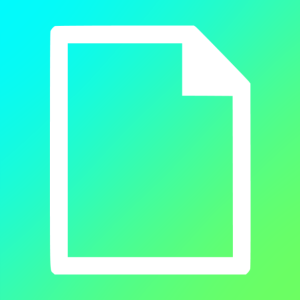
В последних версиях MIUI раздел с обновлениями перекочевал в верхнюю часть меню. Чтобы в него попасть, нужно зайти в «Настройки», после выбрать пункт «О телефоне», а уже затем — «Обновление системы». Если вдруг не знаете, как обновить прошивку своего девайса Xiaomi по воздуху, смотрите эту инструкцию.
На странице с обновлениями есть кнопка в виде трех точек.

Нажав на кнопку, появится меню, в котором есть строка «Скачать полную прошивку». Что это значит?
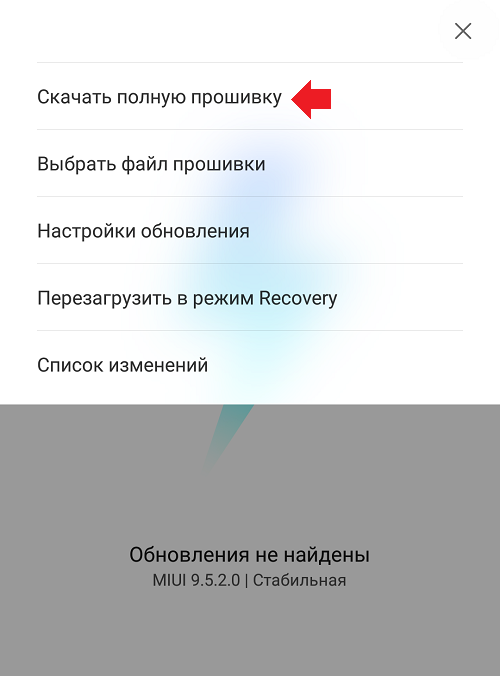
Нажав на данную строку, начнется загрузка прошивки в виде ZIP-файла — конечно, при условии, что включен интернет. Прошивка будет сохранена в памяти смартфона, увидеть ее можно в папке «Загрузки».
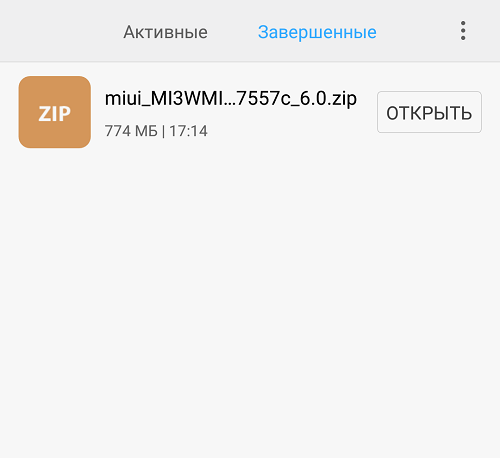
• Camera2 API Enabler.zip — активация Cam2Api.
Может работать не со всеми устройства и прошивками.
СКРИНШОТЫ 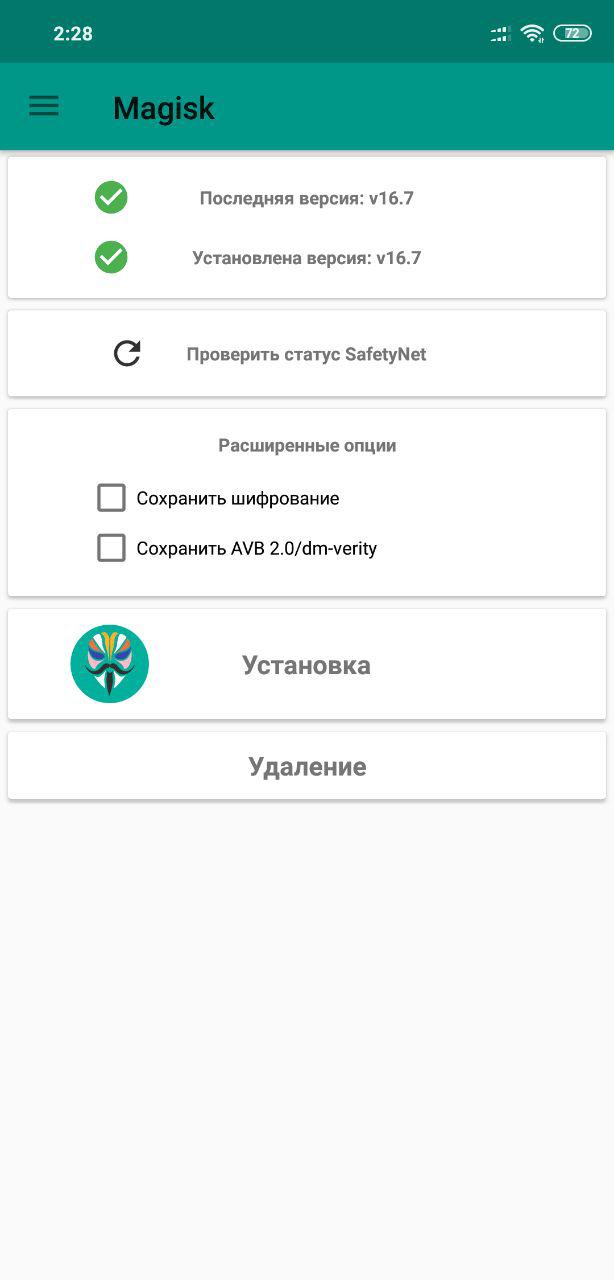
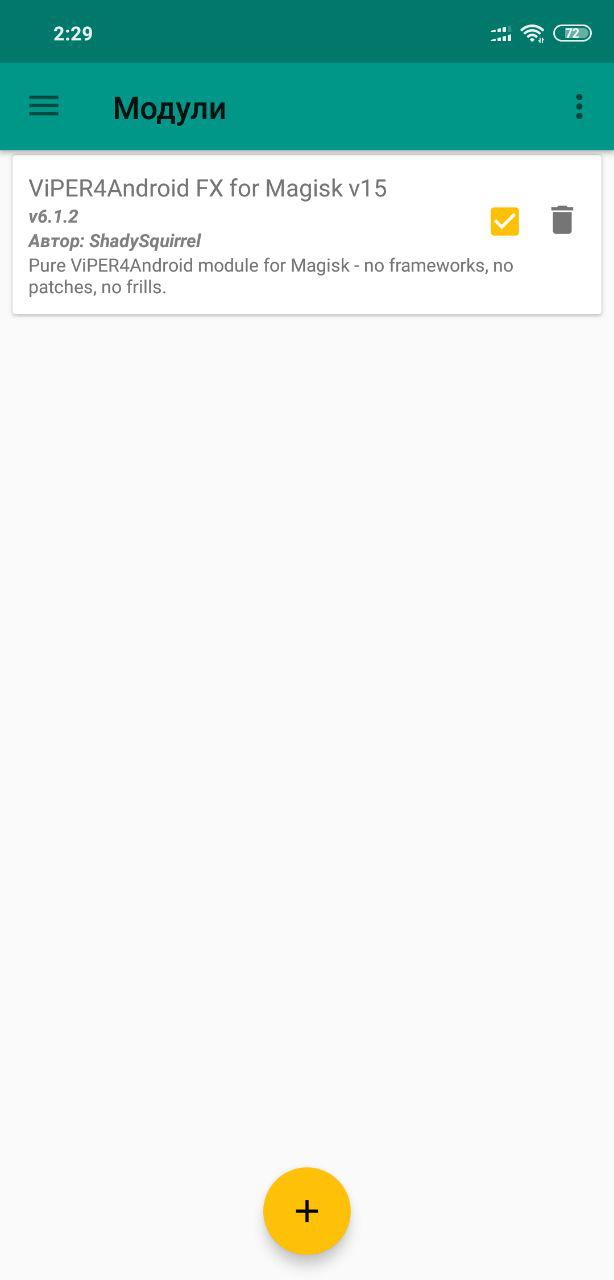
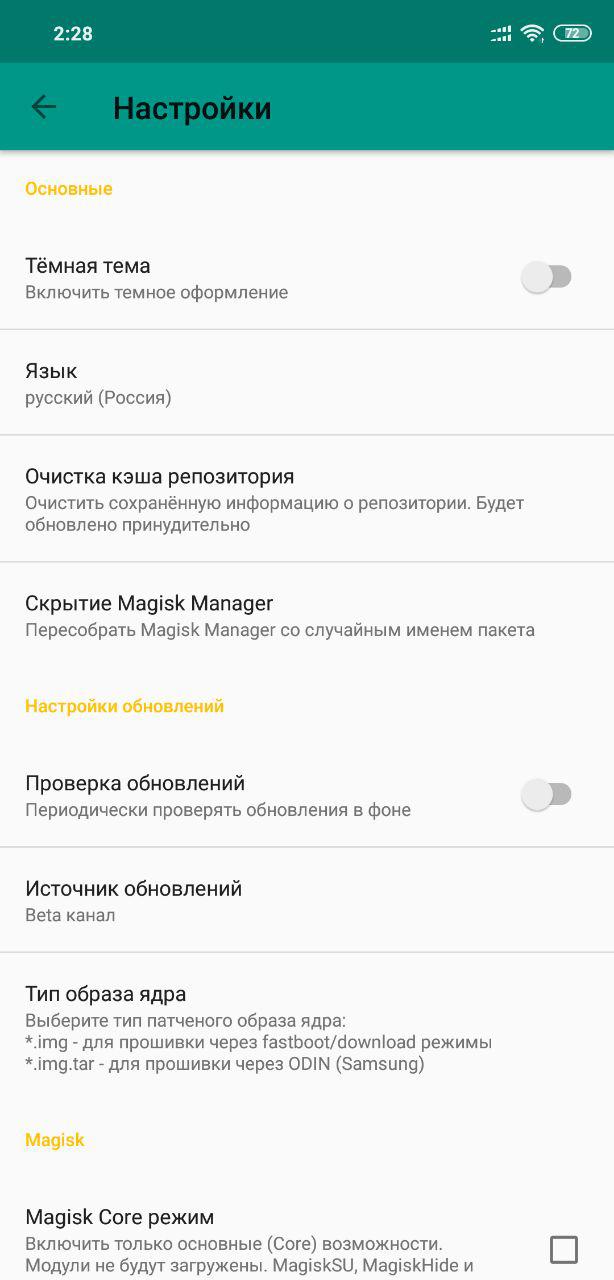
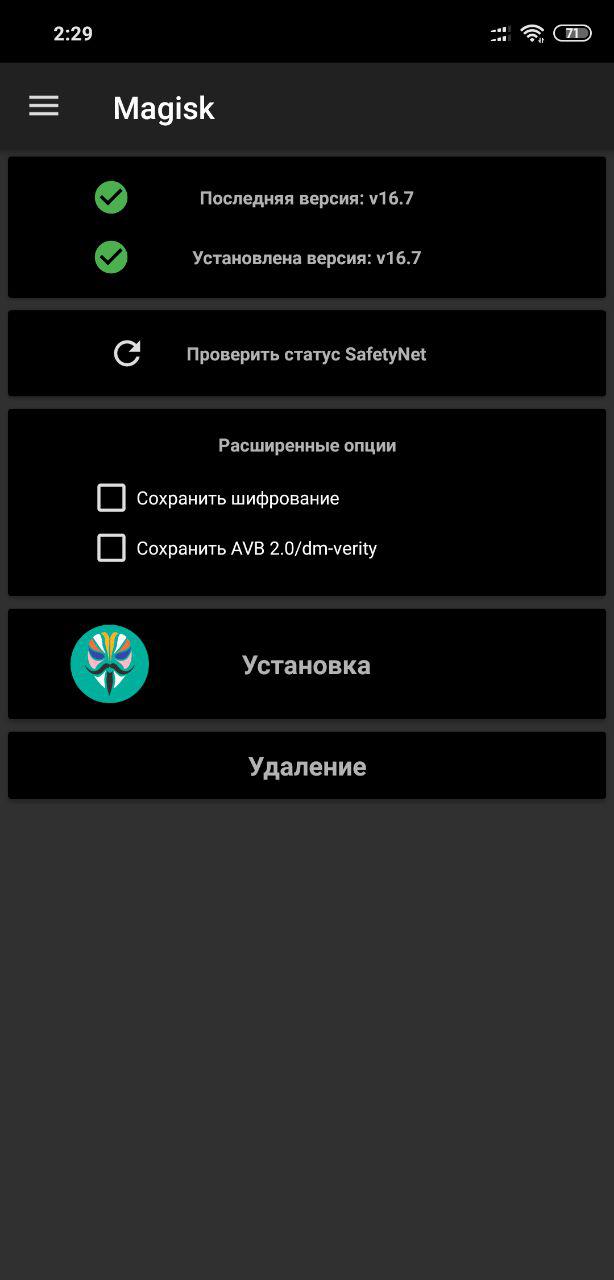
ОПИСАНИЕ
Инструмент, который позволяет получить ROOT-права (MagiskSU) и устанавливать различные системные приложения и моды без вмешательства в саму систему (в режиме systemless). Есть возможность скрывать наличие ROOT-прав и разблокированного загрузчика от различных платежных приложений, включая Google Pay.
Разработчик: topjohnwu
Системные требования: Android 5.0+, разблокированный загрузчик, TWRP Recovery.
Установка: удалите сторонние ROOT-права, если они установлены, затем установите Magisk.zip через TWRP Recovery как обычную прошивку, предварительно сделав бэкап всех данных.
Примечание: для корректной выдачи ROOT-прав на MIUI рекомендуется добавить Magisk Manager в автозапуск.
Стабильные версии:
Бета версии:
Полное удаление Magisk:
• Disable_Ad_Blocker.zip — полное отключение блокировки рекламы.
Как Вы знаете, в наших прошивках по умолчанию встроена блокировка рекламы, но для некоторых пользователей важно, чтобы реклама была доступна в различных играх и приложениях. Специально для Вас мы сделали этот модуль. Устанавливаете его один раз и свободно обновляете прошивку поверх, модуль не слетит. При необходимости модуль можно отключить в Magisk, и блокировка рекламы снова вернется.
• Camera2 API Enabler.zip — активация Cam2Api.
Может работать не со всеми устройства и прошивками.
20.4
20.3
- [MagiskBoot] Исправлена распаковка lz4_legacy
20.2
- [MagiskSU] Улучшен запрос Root-прав
- [MagiskInit] Исправлен вход в kmsg
- [MagiskBoot] Поддержка патча разделов dtb/dtbo
- [General] Поддержка патча sepolicy в модулях
- [Scripts] Обновлен формат образа бэкапа magisk
20.1
19.4 Beta
19.3
- [MagiskHide] Значительно улучшена реализация монитора процессов, что значительно улучшит стабильность работы.
- [MagiskInit] Добавлено ожидание готовности разделов для раннего монтирования, что должно исправить бутлупы на некоторых устройствах.
- [MagiskInit] Поддержка EROFS на EMUI 9.1.
- [MagiskSU] Корректная изоляция имен пространства монтирования.
- [MagiskBoot] Исправлен расчет контрольной суммы для заголовка v2.
19.2
- [Основное] Исправлен Uninstaller
- [Основное] Исправлен бутлуп на некоторых устройствах
- [MagiskInit] Добавлена поддержка Kirin hi6250
- [MagiskSU] Исправлены запросы рут прав
- [Magisk Manager] Новый интерфейс приложения
19.1
19.0
18.1
- [Основное] Поддержка EMUI 9.0
- [Основное] Поддержка устройств с процессорами Kirin 960
- [Основное] Поддержка Android 4.2+
- [Основное] Множество базовых улучшений
- [Magisk Manager] Обновлен дизайн приложения
18.0
17.2
- [ResetProp] Обновление до свежих исходников AOSP для поддержки новых системных свойств
- [MagiskInit] Обновлены имена сервисов Magisk для предотвращения их обнаружения различными приложениями
- [MagiskSU] Новая схема связи с приложением Magisk Manager
17.1
16.7
- [Scripts] Исправлен патч ядра для Android P
- [MagiskHide] Поддержка жестких ссылок ns proc mnt
- [Daemon] Исправлены разрешения /dev/null после команд логката, исправлен ADB для прошивок EMUI
- [Daemon] Логирование фатальных ошибок только для отладочных сборок
- [MagiskInit] Обнаружение раннего имени монтирования из fstab в дереве устройства
Теперь нужно найти и загрузить старую прошивку, которой планируем заменить неудачную новую версию. Источником файлов может послужить официальный сайт miui.com.
Пошаговая инструкция
Первый этап — подготовка:
В рекавери можно попасть двумя способами:
- «Настройки» — «О телефоне» — «Обновление системы» — Три точки в верхнем правом углу — «Перезагрузить в режим Recovery».
- Выключаем аппарат, затем зажимаем одновременно клавиши Громкость + и Power. Нажать и удерживать их нужно около 10 секунд, пока не появится эмблема Mi, а затем и меню рекавери. Оно содержит три опции: Reboot, Wipe Data и Connect with Mi Assistant. Выбираем второй вариант.
Mi Note
Mi Note Pro
Mi Pad 2
Mi4c
Как прошить кастом на телефон Xiaomi?
Прошить кастомное ПО в телефон Xiaomi с заблокированным загрузчиком можно только после разблокировки последнего. Самый простой способ, а с новыми моделями и единственный — подать официальный запрос на снятие блокировки. Для этого нужно зарегистрировать Mi аккаунт и подать заявку. Так выглядит положительный ответ от Xiaomi.
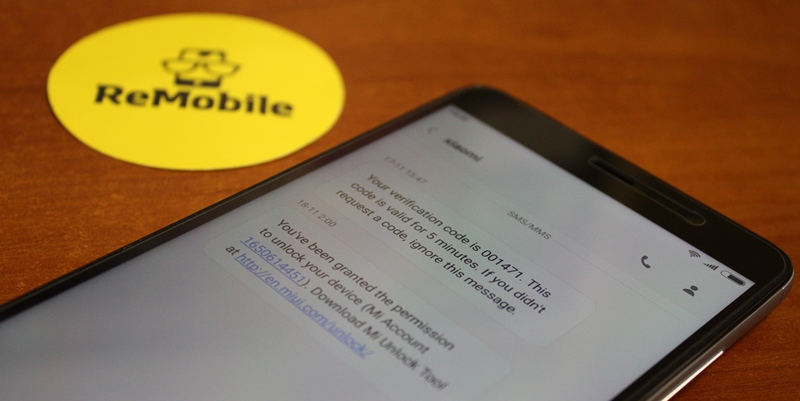
Далее через программу Mi Unlock разблокируется загрузчик. Это выглядит так:

Далее нужно прошивать кастомное рекавери, которое позволит установить неоригинальное ПО на телефон. Этот процесс сопровождается многими нюансами. Расписывать, как это делается в рамках данной статьи нет смысла, для этого есть специальные форумы.

А вот так, собственно, и выглядит кастомное рекавери (custom recovery):
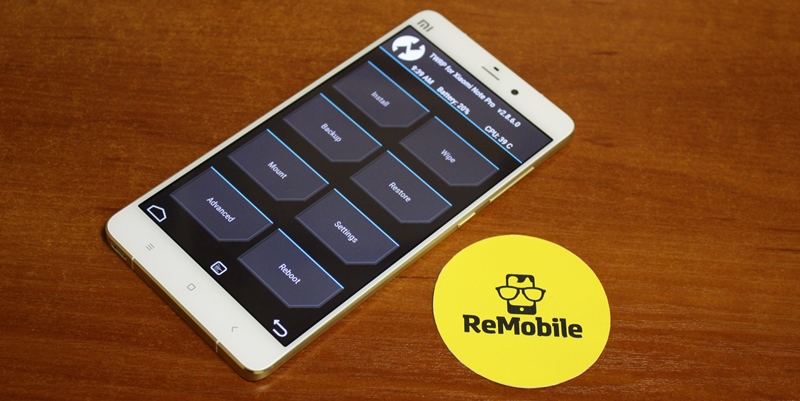
После этого все просто — закидываем заранее скачанный файл прошивки в память телефона, перезагружаем аппарат и ждем завершения загрузки смартфона, уже на новой версии:

Если же Вам некогда разбираться со всеми нюансами, а прошить украинский и русский язык на телефон Xiaomi нужно, можете обратиться в наш сервис. Мы постоянно мониторим все нововведения по теме прошивки Xiaomi — уточните у мастера насколько реально и быстро можно сделать Ваш телефон. Не забудьте указать модель Ксиоми!
Узнать сколько стоит прошить Xiaomi, возможно ли разблокировать загрузчик и рекавери, теперь можно напрямую у мастера
Отправить новой почтой
Если Вы не из Киева, можно отправить телефон Xiaomi в наш сервис “Новой почтой”. Оплата при получении из ремонта
